Как отключить безопасный режим на телефоне самсунг: для всех моделей и ОС
Переход в безопасный режим на телефоне или планшете помогает устранить неисправности и неполадки в работе устройства. Целесообразней использовать эту функцию для удаления приложений, мешающих нормальной работе смартфона, либо несущих потенциальную угрозу для системы. Наша статья расскажет, как отключить безопасный режим на андроиде samsung и почему нельзя использовать его постоянно.
Разработчиками операционной системы Андроид предусмотрено много возможностей самостоятельно подстраивать функционал устройства под свои нужды. Установленный софт позволяет полностью преобразить привычный интерфейс смартфона, изменить функции и открыть новые возможности настроек программного обеспечения. Это очень удобно для продвинутого пользователя, но влечет за собой и определенный риск. В случае если выбранные изменения будут конфликтовать с устройством, либо работать некорректно вследствие изначальных погрешностей программ, телефон также может тормозить и глючить, либо вовсе отключиться от такого апгрейда.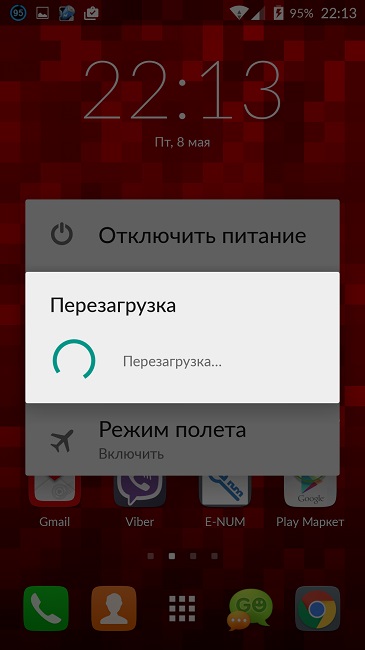
Чтобы этого не допустить, любой пользователь должен знать возможные ходы отступления, чтобы без посторонней помощи вернуть все назад.
Что необходимо знать о безопасном режиме:
- Это особый способ загрузки операционной системы. При нем доступны исключительно системные приложения.
- В случае возникновения проблем включения смартфона, загрузка все равно произойдет (кроме критических поломок устройства).
- Если после включения безопасного режима проблемы остались, неполадки стоит искать в аппаратной части устройства.
Главная функция использования подобной опции — проверка скачанных приложений и программ на наличие вирусов. Сделать это можно стандартными средствами Андроид, но лучше всего будет полное удаление недавно установленных программ. Это поможет обезопасить свой смартфон от потенциальной угрозы, но следует также узнать и как отключить безопасный режим на андроиде самсунг. Использовать такую опцию на постоянной основе нет смысла, ведь телефон будет «чистым» от всех посторонних программ.
Как убрать безопасный режим на андроиде Samsung
После выполнения всех необходимых манипуляций на устройстве, переход в обычное состояние выполняется также при нажатии определенной комбинации клавиш. Для разных телефонов и версий Андроид существуют разные варианты, поэтому стоит попробовать некоторые из них для получения оптимального результата.
Как выключить безопасный режим на андроиде Самсунг
Самый простой, но эффективный способ выйти из безопасного режима — провести перезагрузку телефона. Для этого необходимо нажать кнопку питания и удерживать ее до появления стандартного меню включения. Здесь достаточно нажать режим перезагрузки и дождаться обновления системы. Этот способ может не сработать на некоторых устройствах, но обычно лучше всего начать именно с него.
Второй вариант — полностью выключить устройство и заново включить спустя некоторое время. Это также поможет телефону «отдохнуть» и проанализировать внесенные изменения. В некоторых случаях лучше после отключения вытащить батарею и через несколько секунд вставить ее и попробовать включить устройство заново. Если подобные манипуляции не дали нужного эффекта, стоит воспользоваться следующими подсказками.
Это также поможет телефону «отдохнуть» и проанализировать внесенные изменения. В некоторых случаях лучше после отключения вытащить батарею и через несколько секунд вставить ее и попробовать включить устройство заново. Если подобные манипуляции не дали нужного эффекта, стоит воспользоваться следующими подсказками.
Как выйти из безопасного режима Самсунг Галакси с ОС андроид 4.0 и выше
Определить версию своего Андроид можно в информационном пункте меню «Об устройстве». Современные устройства выпускаются с Андроид свыше 7, а новая девятая версия появилась всего несколько месяцев назад. Следует учитывать, что ваша предыдущая версия могла автоматически обновиться до следующей, поэтому перед включением функции «Safe Mode» обязательно уточните этот параметр.
Как отключить безопасный режим на телефоне самсунг:
- Снять с телефона функцию безопасного режима можно по обратному алгоритму, выполненному при включении. Если для этого выполнялась комбинация «кнопка питания – громкость вверх», действовать необходимо по обратному принципу («кнопка питания – громкость вниз»).

- Непроизвольное включение «Safe Mode» обычно требует подбора комбинаций, варианты которых представлены далее.
Некоторые модели современных смартфонов изначально запрограммированы автоматически переходить в безопасный режим при обнаружении потенциальной угрозы. Эта функция помогает изолировать установленное приложение и не дать вирусу, содержащемуся в нем, повредить операционную систему телефона. Если после включения вы обнаружили изменение конфигураций экрана, не находите привычных значков, возможно, ваше устройство обнаружило проблемы в функционировании. Точное подтверждение даст надпись внизу экрана, сообщающая переход в безопасный режим. Надпись также может быть на английском («Safe Mode»). Если подобный режим включается регулярно, возможно, стоит подумать о подключении безопасного софта, либо установке надежной противовирусной программы.
Как убрать безопасный режим Samsung с ОС андроид 2.3 и ниже
Относительно старые устройства, особенно произведенные в Китае, могут не поддерживать стандартные режимы загрузок.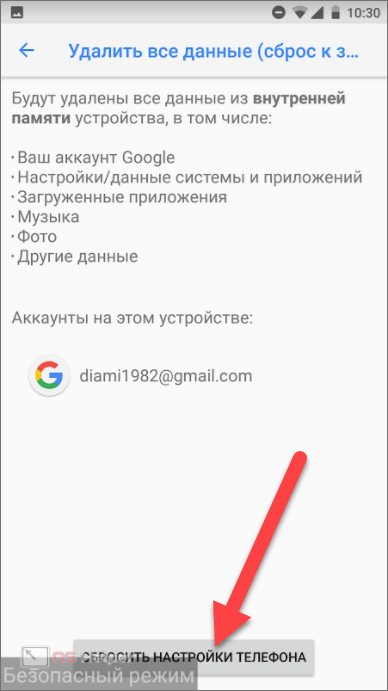 Чтобы определить, как убрать безопасный режим на телефоне самсунг, придется немного поэкспериментировать и выполнить следующие манипуляции.
Чтобы определить, как убрать безопасный режим на телефоне самсунг, придется немного поэкспериментировать и выполнить следующие манипуляции.
Возможные комбинации клавиш для выхода из безопасного режима:
- По завершению работ, выключите устройство. После этого необходимо заново включить его и, нажав кнопку громкости, удерживать до полного включения.
- В некоторых случаях «работает» нажатие на кнопку громкости в положении «вверх» или «вниз».
- Удерживайте кнопку питания до появления логотипа вашего смартфона. После этого сразу же нажимайте на громкость, одновременно отпустив клавишу питания.
- При включении необходимо удерживать центральную кнопку меню на тех устройствах, где она предусмотрена.
Больше информации об относительно редких моделях самсунг и по другим производителям, поддерживающим ОС Андроид можно получить по тематическому запросу в интернете.
Разработчики Андроид позволили пользователю изменять интерфейс и функции своего смартфона по многим параметрам. «Safe Mode» позволяет исправить внесенные изменения, если софт несет в себе вирусную угрозу или несовместим с вашей версией операционной системы. такая «скорая помощь» не подразумевает серьезного вмешательства, не отменяет гарантии и не требует открытия прав суперпользователя для Андроид. Предложенная информация расскажет, как выйти из этого режима после проведения всех необходимых манипуляций.
Загрузка…Самсунг j5 безопасный режим. Как включить безопасный режим на «Андроид»? Подробная инструкция
Популярное Не удается подключить Android к WI-FI сети?
Как удалить вирус с телефона Андроид: средства защиты гаджета
Как открыть и настроить инженерное меню на Андроид — инструкции и секретные коды
Андроид — что это такое в телефоне: Подробно
Как вернуть старую прошивку Android — варианты отката к старой версии
Читайте также: Как переключать мобильный интернет между SIM-картами смартфона HUAWEI (honor)?
Комментируют Maksim 26/01/2021 11:50 Smart Launcher — это по сути сторонняя оболочка для Андроид,… Как скрыть приложения на Android
Тахир 23/01/2021 06:23 Кэш. Памяти… Решение проблемы с файлами на ка…
Памяти… Решение проблемы с файлами на ка…
Арайка 17/01/2021 19:52 А как можно спрятать приложение в smart launcher Можно или … Как скрыть приложения на Android
Maksim 24/11/2020 14:49 Если ничего не помогает и даже не получается сделать сброс -… Реанимация Samsung Galaxy S6
Алия 24/11/2020 14:38 Вечером поговорила по телефону и положила возле себя. Утром … Реанимация Samsung Galaxy S6
fans-android.com › Android
20 октября, 2020
Автор: Maksim
Безопасный режим на Android может включиться в самый неподходящий момент. И не все пользователи знают, как быстро из него выйти.
Рассмотрим, как завершить его как можно скорее. Чтобы система нормально загрузилась, работала на полную, и были доступны все приложения, а не только системные.
Из прошлого материла вы узнали, как включить автодозвон на Андроид. Сейчас мы рассмотрим, как отключить безопасный режим на телефоне и планшете Android. Инструкция является универсальной и подходит для устройств всех моделей: Самсунг, Хонор, Xiaomi, Хуавей и других.
- 1 Как убрать безопасный режим на телефоне и планшете Андроид 1.1 1. Перезагрузка
- 1.2 2. Через шторку уведомлений
- 1.3 3. При включении устройства
2 Ищем причину включения безопасного режима
- 2.1 В заключение
</li>
Что такое безопасный режим?
Давайте разберёмся с тем, что такое безопасный режим (он же Safe Mode). Начнём с того, что это неотъемлемая часть ОС (будь это Android или Windows 10). Её основная функция – помогать диагностике устройства.
К примеру, пользователь закачал и установил на свой планшет несколько приложений. После чего он стал сильно виснуть или даже выключаться. Вот тут и оказывается полезным безопасный режим. Ведь достаточно активировать на устройстве Safe Mode, как все сторонние приложения, драйверы, утилиты, проги и компоненты будут отключены.
Правда, в безопасном режиме окажется закрытым и доступ в интернет!
В результате чего пользователь сможет использовать «голый» андроид. Будут работать только штатные приложения, которые установил сам производитель. Различные глюки и подвисания уйдут. Поэтому можно спокойно удалить недавно установленные программы, которые, скорее всего, и вызвали сбои и неполадки в работе системы.
Будут работать только штатные приложения, которые установил сам производитель. Различные глюки и подвисания уйдут. Поэтому можно спокойно удалить недавно установленные программы, которые, скорее всего, и вызвали сбои и неполадки в работе системы.
Читайте также: Скачать последнюю прошивку для Android смартфона Huawei Ascend G730
Кроме того, через безопасный режим можно диагностировать планшет и на наличие довольно серьёзных поломок. Например, если у устройства быстро садится батарея или не работает какая-либо кнопка, то переведите его в этот «служебный» режим. Если работоспособность планшета восстановилась, значит, виновато какое-то приложение, которое нагружает аккумулятор или отключает определённую функцию.
Вывод
Застрявшие кнопки, неудачные обновления ПО, взломанные или поврежденные приложения, а также физические поломки могут привести к описанной выше проблеме. В большинстве случаев, достаточно перезагрузить телефон или выйти из безопасного режима вручную через уведомление в шторке. Пожмите, что эти решения актуальны и на планшете, а не только мобильном. Остальные методы полезны, когда первые два не работают.
Пожмите, что эти решения актуальны и на планшете, а не только мобильном. Остальные методы полезны, когда первые два не работают.
Как бы там ни было, теперь вы знаете, как убрать безопасный режим на Андроиде, и сможете самостоятельно ввести девайс в нормальное состояние.
Как включить безопасный режим?
Активировать на планшете безопасный режим можно несколькими способами. Поэтому давайте хотя бы вкратце расскажем о самых популярных из них.
Способ №1
Если у вас на планшете установлена ОС андроид 6 и выше, то нужно сперва нажать кнопку включения на корпусе устройства. Затем дождаться, когда откроется окно, в котором будет несколько вариантов для продолжения – отключить питание, перейти в режим полёта или в беззвучный режим. После чего необходимо кликнуть на пункт «Отключить питание» и удерживать палец до тех пор, пока на экране не появится сообщение, предлагающее перевести планшет в безопасный режим.
Остаётся лишь нажать кнопку «Ок». Устройство перезагрузится.
Таким образом осуществляется переход в Safe Mode на устройствах многих производителей, включая и бюджетные модели планшетов от xiaomi, dexp, irbis и пр.
Способ №2
На некоторых планшетах способ №1 не работает из-за особенностей прошивки. Поэтому чтобы запустить безопасный режим нужно в том же меню выключения выбрать пункт «перезагрузка», кликнуть на него и удерживать некоторое время. Обычно через пару секунд открывается диалоговое окно с запросом на разрешение перехода в безопасный режим. Всё что остаётся это подтвердить свой выбор, нажав «OK».
Способ №3
Есть ещё один способ как запустить на планшете эту возможность. Первым делом выключаем планшетное устройство, а затем включаем. При этом в момент появления логотипа одновременно нажимаем и удерживаем кнопки повышения и понижения громкости.
Читайте также: Как придать новый облик телефону парочкой кликов — обновляем шрифты
На некоторых моделях Samsung при включении и появлении логотипа компании следует нажать и удерживать кнопку Menu. Именно это позволит включить безопасный режим.
Именно это позволит включить безопасный режим.
Как убрать безопасный режим на телефоне и планшете Андроид
Рассмотрим несколько способов. Так, если какой-либо из них не сработает — можете сразу попробовать другой.
Перезагрузка
Выключите телефон на пол минуты, а затем включите или просто перезагрузите. В 99% случаем именно такая простая процедура позволяет загрузить устройство в нормальном состоянии.
Для этого разблокируйте экран и зажмите кнопку питания на несколько секунд. Когда появится меню выбора действия — выберите перезагрузку или выключение.
Интересно! Если у вашего аппарата съемная батарея — можете вынуть ее на пол минуты и вставить обратно, это точно поможет.
Через шторку уведомлений
Способ точно рабочий на телефонах Самсунг и Хонор. Разверните верхнюю шторку уведомлений/статус бар, свайпнув экран сверху вниз и найдите строку с информацией о безопасном режиме — нажмите на нее.
Отключите его, после чего телефон сам перезагрузится и включиться уже в нормальном состоянии и полностью рабочим.
При включении устройства
Если вышеперечисленные способы не помогают, то можно попробовать еще вариант нажатия кнопки при загрузке аппарата. Выключите телефон на пол минуты и затем включите его обратно.
При появлении логотипа производителя устройства, зажмите и удерживайте кнопку до полной загрузки:
- Увеличения громкости — для Самсунга
- Уменьшения громкости — для Meizu и BQ
- Кнопка домой — для Леново
Можно подряд попробовать разные варианты, какой-нибудь может сработать.
Как отключить
Чтобы выйти из безопасного режима, воспользуйтесь системной подсказкой — находится в шторке уведомлений, предлагает вернуться в обычный тип работы. Второй вариант, выключить и включить устройство вручную, зажав клавишу блокировки – «Перезагрузка». На случай, когда телефон начинает тормозить и не слушается команд — зажимаете клавишу блокировки на 10-30 секунд, чтобы устройство совершило автоматический перезапуск.
На тот случай, когда отключить безопасный режим на Хуавей штатными методами не удается и устройство отказывается перезапускаться, остается использовать «Hard Reset». Прежде чем к нему перейти — это крайняя мера, после его применения из памяти смартфона исчезнут все контакты, фотографии, видео и прочие документы. Как это сделать:
- Выключаем устройство.
- Запускаем его вновь, зажав обе клавиши громкости и кнопку питания.
- Опускаемся к пункту «Wipe Data» снизу списка.
- Нажимаем на клавишу блокировки для выбора (снять выбор после его принятия не удастся).
- Ждём пока система перезагрузится, подключаем зарядное устройство, чтобы в это время не села батарея.
Также будет интересно узнать, как на планшете отключить безопасный режим.
Как включить и отключить безопасный режим на Android: способы для различных моделей
Опытным пользователям Windows хорошо известно, что в операционной системе присутствует «Безопасный режим», при этом в нескольких проявлениях. В различных итерациях безопасного режима происходит загрузка тех или иных программ/параметров, что позволяет пользователю выявить причину неправильной работы операционной системы или произвести необходимые настройки, которые из обычного режима выполнить не получается.
В различных итерациях безопасного режима происходит загрузка тех или иных программ/параметров, что позволяет пользователю выявить причину неправильной работы операционной системы или произвести необходимые настройки, которые из обычного режима выполнить не получается.
Как выйти из безопасного режима на Андроид
На операционных системах Android предусмотрен специальный «Безопасный режим», который позволяет запустить систему с ограниченными функциями и отключением сторонних приложений. В таком режиме проще обнаружить какую-либо проблему и исправить её, но что делать, если в данный момент вам нужно переключиться на «обычный» Android?
Как выйти из безопасного режима на Андроид
Содержание — Как выйти из безопасного режима на Андроид:
- Переключение между Безопасным и обычным режимами
- Способ 1: Изъятие батареи
- Способ 2: Специальный режим перезагрузки
- Способ 3: Выход через меню включения
- Способ 4: Сброс к заводским настройкам
Переключение между Безопасным и обычным режимами
Перед тем как пытаться выйти из «Безопасного режима», нужно определиться, как вы в него могли войти. Всего есть следующие варианты входа в «Безопасный режим»:
Всего есть следующие варианты входа в «Безопасный режим»:
- Зажать кнопку питания и дождаться появления специального меню, где пальцем несколько раз нажимается вариант «Отключить питание». Либо просто зажмите этот вариант и не отпускайте его, пока не увидите предложение от системы перейти в «Безопасный режим»;
- Сделать всё аналогично предыдущему варианту, только вместо «Отключить питание» выбрать «Перезагрузка». Данный вариант срабатывает не на всех устройствах;
- Телефон/планшет сам может включить этот режим, если в системе обнаружены серьёзные сбои.
Вход в «Безопасный режим» не отличается высокой степенью сложности, однако выход из него может несть в себе некоторые трудности.
Способ 1: Изъятие батареи
Стоит понимать, что этот вариант пройдёт только на устройствах, имеющих возможность получить быстрый доступ к аккумулятору. Он гарантирует 100% результата, даже если у вас есть лёгкий доступ к батарее.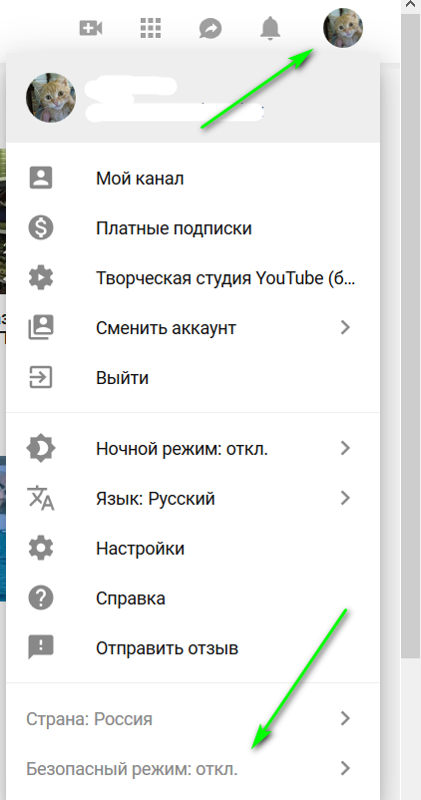
Читайте также: Как сделать Wipe Data Factory Reset — пошаговое описание и рекомендации
Следуйте этим шагам:
1. Выключите девайс.
2. Снимите заднюю крышку с устройства. На некоторых моделях может потребоваться отщёлкнуть специальные защёлки, используя пластиковую карту.
3. Аккуратно вытащите аккумулятор. Если он не поддаётся, то лучше отказаться от этого способа, дабы не сделать ещё хуже.
4. Подождите некоторое время (не меньше минуты) и установите аккумулятор на своё место.
5. Закройте крышку и попробуйте включить девайс.
Способ 2: Специальный режим перезагрузки
Это один из надёжных вариантов выхода из «Безопасного режима» на Android-устройствах. Однако он поддерживается не на всех девайсах.
Инструкция к способу:
1. Выполните перезагрузку устройства, зажав кнопку включения.
2. Затем устройство само перезагрузится, либо нужно будет нажать на соответствующий пункт во всплывшем меню.
3. Теперь, не дожидаясь полной загрузки операционной системы зажмите кнопку/сенсорную клавишу «Домой». Иногда вместо неё может использоваться кнопка включения.
Теперь, не дожидаясь полной загрузки операционной системы зажмите кнопку/сенсорную клавишу «Домой». Иногда вместо неё может использоваться кнопка включения.
Девайс загрузится в обычном режиме. Однако во время загрузки он может пару раз зависнуть и/или выключится.
Способ 3: Выход через меню включения
Здесь всё аналогично стандартному входу в «Безопасный режим»:
1. Удерживайте кнопку включения до тех пор, пока на экране появится специальное меню.
2. Здесь держите вариант «Отключить питание».
3. Спустя некоторое время устройство предложит вам загрузиться в обычном режиме, либо выключится, а потом загрузится само (без предупреждения).
Способ 4: Сброс к заводским настройкам
Данный способ рекомендуется к применению только в экстренных случаях, когда ничего больше уже не помогает. При сбросе к заводским настройкам с девайса будет удалена вся пользовательская информация. Если есть возможность, перекиньте все личные данные на другие носители.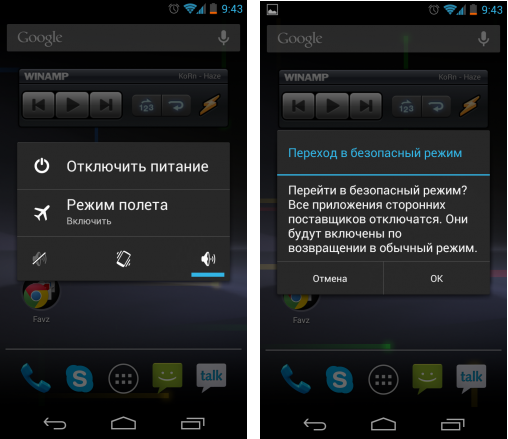
Подробнее: Как сбросить Android к заводским настройкам
Как видите, нет ничего сложного в том, чтобы выйти из «Безопасного режима» на Android-устройствах. Однако не стоит забывать, что если девайс сам вошёл в этот режим, то скорее всего, в системе какой-то сбой, поэтому перед выходом из «Безопасного режима» его желательно устранить.
Как включить
Начиная с версии Android 4.1 Jelly Bean, чтобы включить безопасный режим понадобится:
- Зажать кнопку питания (блокировки) и дождаться появления на экране вариантов «Перезагрузка» и «Выключение».
- Зажать палец на «Выключение».
- Выбрать «Безопасный режим».
- Подтвердить действие.
Загрузка произойдет в автоматически, внизу экрана появится прозрачная строка с соответствующей надписью.
Если телефон не реагирует на прикосновения к дисплею:
- Зажмите клавишу блокировки на 10-15 секунд, чтобы перезагрузить девайс.
- Когда он будет включаться, зажмите палец на клавише громкости вниз и держите, пока не появится рабочий стол.

- Успешный запуск БР подтвердит соответствующая надпись снизу экрана.
Безопасный режим является незаменимой частью системы Андроид. Если загрузить устройство в данном положении, будут запущены исключительно системные программы. Благодаря этому вы можете легко и быстро загрузить смартфон, который до этого зависал или серьезно тормозил из-за какого-то установленного софта.
В этом состоянии легко убрать все, что мешало работе ОС и аппарату и возвратить все в нормальный стандартный рабочий темп. Вот только может случиться так, что появляются проблемы с возвращением в нормальное состояние эксплуатации мобильного девайса. В этом случае лучше знать, как включается и отключается Safe Mode. Если загрузить в нем Андроид, установленные пользователем приложения будут деактивированы (повторно загрузятся после отключения).
В большинстве случаев этого вполне хватает, чтобы понять, что причиной нестабильной или некорректной работы телефона являются сторонние программы. Если в Safe Mode никаких проблем и ошибок не наблюдается, предустановленные приложения запускаются, аппарат работает стабильно, то необходимо из него выйти, и по очереди отключать или удалять скачанные продукты до того момента, пока вы не найдете «виновника» возникших с гаджетом проблем.
Хочу уточнить, если загруженные программы не получается удалить в обычном режиме, то в безопасном сложностей возникать не должно, потому как они деактивированы. Если же ошибки, которые вызвали необходимость запуска БР остались на Андроиде и в этом положении, можно попробовать выполнить следующие действия:
- почистить кэш и сведения проблемного софта – для этого заходите в настройки, далее приложения, выбираете нужное и переходите в хранилище, очищается кэш, удаляете данные. Лучше всего сначала поработать с КЭШем, а только потом при необходимости удалять данные;
- деактивировать приложения, которые вызывают ошибки – переходите в настройки, приложения, выбираете нужное и отключаете. Эти действия доступны не для всех программ, но для тех, с которыми сделать это получается, все проходит полностью безболезненно.
Может случиться так, что Самсунг на Андроиде или аппарат другого производителя самостоятельно попадает в это состояние. У каждого оборудования могут быть свои причины на это. Возможно, оказало влияние какое-то стороннее приложение, мешающее обычному функционированию телефона. Также это может спровоцировать вредоносная ссылка или опасный софт, встраиваемый в ПО. Иногда слишком частое вмешательство в работу смартфона приводит его в безопасный режим, как убрать, поговорим ниже.
Автор рекомендует:
Если по-прежнему ничего не получается, можно начинать все с начала. Если вы, не продвинутый пользователь, и ничего не знаете об отладке приложений, не стоит делать попытки выбирать коды приложения для нахождения испорченного продукта. Здесь будет целесообразнее вернуть ему «свежее» состояние. Не стоит забывать, что перед сбросом настроек на любом оборудовании обязательно необходимо делать бэкап версии всего содержимого гаджета, особенно, если это содержимое вам еще может понадобиться. Для того чтобы скинуть телефон до заводских параметров, необходимо:
- зайти в настройки и выбрать «Резервное копирование и сброс»;
- нажать на создание копии и запустить данный процесс;
- после завершения создания бэкапа, выбираете сброс настроек;
- подтверждаете свое желание и ждете;
- после завершения перезагрузки Safe Mode будет деактивирован.
Хард Ресет напоминает предыдущий вариант, но этот вариант подразумевает метод разработчика. С помощью радикального сброса можно убрать все содержимое смартфона LG или любого другого, включая память и кэш – при сбросе до заводских параметров остаются нетронутыми. Hard Reset очистит устройство, начиная с начального стандартного уровня, и сделает его практически новеньким. Для удаления Safe Mode с помощью этого жесткого сброса необходимо:
- отключить гаджет;
- загрузить снова смартфон в восстановительном режиме Recovery. Здесь придется учитывать модель телефона Самсунг. Обычно необходимо нажимать одновременно клавишу включения + добавления громкости + клавишу «Домой» (Home), для включения смартфона, их следует держать в таком положении до того времени, пока на дисплее не возникнет список разных функций. Для таких аппаратов, как HTC, Моторола и LG, следует держать клавишу питания + убавление звука. Если у вас какая-то другая модель, стоит посмотреть для нее цифровой код в сети или в руководстве к устройству;
- использовать клавишу изменения громкости для выбора пункта «wipe data/ factory reset» и зажать клавишу включения для согласия с выбором;
- нажать Yes – так подтверждается сброс;
- ждать до завершения сброса.
Теперь вы знаете, как убрать это состояние, так что отмечу, как активировать. Для каждой модели телефона будет свой алгоритм действий. К примеру, на Samsung Galaxy следует:
- отключить телефон;
- нажать клавишу питания для повторного включения;
- при запуске на дисплее появится логотип производителя, нужно будет держать регулировку громкости в положении уменьшения;
- Самсунг загрузится в БР.
В этом состоянии не запускаются сторонние программы, игры. Для возвращения в стандартное положение смартфон нужно перезагрузить.
Для HTC действуют такие команды:
- отключаете и сразу включаете устройство кнопкой ON;
- появится надпись на дисплее HTC, после этого нужно задержать уменьшение звука;
- держите ее в этом положении до появления домашнего экрана и безопасного режима, он даст о себе знать вибрацией.
Для Nexus 6 следует выключить его и убрать батарею, после сразу включить, после этого опять отключить путем нажатия клавиши Питания, выплывет диалоговое окошко, нажимаете и держите функцию OFF в этом окне. Кликаете по кнопке ОК, когда возникнет окно для согласия с перезагрузкой в режиме SM.
Если вы пользуетесь Sony Xperia, необходимо:
- отключить устройство;
- нажать питание и перезагрузить его;
- если появилась вибрация, пора подержать клавишу снижения звука;
- держите ее до загрузки в необходимом нам режиме.
Ну вот, пожалуй, и все, что я хотел рассказать о том, как убрать на телефоне безопасный режим. Теперь вы знаете, можно ли с ним работать, для каких целей он создан. Самое основное отличие Safe Mode от стандартного в том, что все скачанные утилиты, игры от сторонних разработчиков, включая те, что скачаны из Плей Маркета, не будут функционировать в данном состоянии. Кроме того, нельзя будет установить что-то еще.
Безопасный режим создан для перемещения гаджета в защищенную среду, и данное свойство используется специалистами в сфере ПО для отладки различных приложений, вызывающих ошибки с ПО мобильного устройства.
Так что получается, что в этом положении пользоваться смартфоном следует крайне аккуратно, тем более, если вы не являетесь таким специалистом, в обратном случае вы можете испортить файлы операционки. Если у вас появились какие-то вопросы или есть что добавить, смело пишите в комментариях. Надеюсь, моя статья была для вас полезна и при необходимости вы сможете все убрать самостоятельно.
07.12.201716:297853Виктор ФелькИнформационный портал IT Техник
В мобильных устройствах под управлением Android, как и на компьютере с Windows, есть так называемый Safe Mode. Нередко аппарат самопроизвольно, из-за каких-то неполадок либо в результате неверных действий его владельца, переходит в это состояние. А вот с выходом и переключением операционной системы в нормальную работу, у многих пользователей возникают трудности. Поэтому будем разбираться как отключить безопасный режим на телефоне с Андроид.
Мануал подходит для всех моделей и марок: Alcatel, Asus, Lenovo, Meizu, Philips, Nokia, Oppo, Phillips, Prestigio, Sony Xperia, HTC, Samsung, Xiaomi (Redme), ZTE, BQ, Vertex, Micromax, Umidigi, Oukitel, Texet, Leagoo, Dexp, Doogie, Huawei (Honor), HomTom и т.д. Могут быть не существенные отличия в интерфейсах из-за версий Android. В этой статье пойдет речь про Андроид телефоны и планшеты.
Содержание
Способы отключения безопасного режима
В большинстве случаев отключить safe mode на Android даже проще, чем в Windows. Если сделать это не получается стандартными способами, существует несколько альтернативных вариантов.
Перезагрузка гаджета
Самый действенный, срабатывающий в 95% способ выхода из безопасного режима, — перезагрузка устройства. В разных версиях Android и на разных телефонах эта операция выполняется примерно одинаково:
- Нажмите кнопку питания и удерживайте ее (1-2 секунды) до появления меню перезагрузки/завершения работы.
- Нажмите «Перезапуск» и дождитесь перезагрузки аппарата, или выберите «Отключить питание» и заново запустите гаджет.
Как правило, после описанных манипуляций телефон загружается в нормальном состоянии, все приложения работают, как прежде, не появляется никаких ограничений, связанных с безопасным режимом. При отсутствии меню перезапуска нажмите и удерживайте кнопку питания несколько секунд до полного выключения аппарата, после чего вновь запустите девайс.
Совет! Если смартфон завис в «Safe Mode» и не перезагружается, найдите на корпусе отверстие с надписью Reset, или Power Off (Не перепутайте с микрофоном!), и тонким предметом, например, зубочисткой, выполните жесткий сброс. Аккуратно нажмите на кнопку, расположенную внутри телефона, подождите несколько секунд, пока телефон не отключится, и запустите аппарат снова.
Кстати, на некоторых устройствах при переходе в safe mode на панели уведомлений или в «шторке» можно видеть соответствующее сообщение, при нажатии на которое смартфон перезагружается с последующим возвратом в нормальное состояние.
Очистка данных приложения или кеша
Иногда для отключения безопасного режима в Android требуется очистить данные какой-либо программы (приложений) или кеш, переполнившие память устройства. Сделать это можно следующим образом:
- Зайдите в «Настройки» и нажмите «Приложения».
- Выберите нужную утилиту, нажмите «Очистить кэш», перезагрузите устройство.
- Если результат отсутствует, выполните вновь «Настройки»/ «Приложения», нажмите «Стереть данные» и перезапустите девайс.
Возможно, вам потребуется таким образом поработать с несколькими программами. Обращайте внимание в первую очередь на недавно установленные сторонние программы с большим объемом данных и кеша. В системных приложениях без крайней необходимости лучше не стирать данные, ограничившись удалением кеша.
Удаление недавно установленных программ
Бывает, что установленные приложения (в том числе из «Плеймаркета») по разным причинам вызывают ошибки и сбой в работе операционной системы. В частности, автоматический перезапуск, с дальнейшим переключением в safe mode, могут спровоцировать установленные пользователем специфические системные программы.
Если утилита вызвала проблемы в работе Android и гаджет все время загружается в безопасном режиме, лучше удалить такой софт:
- Перейдите в «Настройки», нажмите «Приложения».
- Выберите программу, вызывающую сбой, нажмите «Отключить»/ «Стереть данные»/ «Удалить».
- Перезагрузите устройство.
Не рекомендуется удалять стоковые приложения, даже если у вас есть подозрение, что именно они являются проблемой. Попробуйте почистить кеш данных программ, отключите или выгрузите их из памяти, при необходимости.
Загрузка с помощью кнопок громкости
Если описанными выше способами не удалось снять защиту системы, и смартфон все так же загружается в безопасном режиме, отключите устройство и вновь включите его, зажав одновременно с кнопкой питания одну из клавиш громкости. Иногда (зависит от модели гаджета) требуется нажать качельку звука полностью.
Пошаговая инструкция на видео:
Вытащить АКБ, SIM и SD карту
Для убрать safe mode режим в Android, попробуйте отключить телефон и извлечь из него аккумулятор. Не торопитесь, подождите 20 — 30 секунд, после чего вставьте аккумулятор и включите устройство. Конечно, данный способ не подходит для аппаратов со встроенным источником питания.
Сброс до заводских настроек
Более радикальный метод — сброс телефона на заводские настройки, рекомендуется, если ни один из перечисленных способов не сработал.
Внимание! Возвращение операционной системы к стоковому состоянию подразумевает полную очистку диска с удалением всех пользовательских файлов и установленных программ. По этой причине стоит скопировать все нужное на карту или компьютер, экспортировать контакты.
Откат системы на заводские настройки делается по следующей схеме:
- Зайдите в «Настройки», выберите «Восстановление и сброс».
- Нажмите «Сброс настроек» («Возврат к заводским настройкам и удаление всех данных из памяти»).
- Подтвердите свои намерения кнопкой «Сбросить» и дождитесь окончания процесса восстановления, который может занять продолжительное время.
Если возврат к заводским настройкам не принес результата и телефон продолжает грузиться в безопасном режиме — дело плохо, возможно, имеются неисправности одной или нескольких аппаратных составляющих. Но прежде чем нести аппарат в ремонт или на мусорку, стоит попробовать еще один способ.
Перепрошивка смартфона
Ввиду большого разнообразия мобильных гаджетов, работающих под управлением Android и отсутствия в свободном доступе прошивок на многие модели, очень сложно унифицировать процесс перепрошивки даже небольшой группы однотипных устройств. Тем не менее задача эта выполнима.
Прежде всего вам необходимо найти прошивочные файлы, специальные программы для заливки и информацию о том, как это сделать на конкретном телефоне. Для этого:
- Зайдите на портал 4pda.ru в раздел форумов (можно поискать другие похожие ресурсы, включая иностранные) и выполните поиск по названию модели.
- Если в списке результатов вы видите соответствующую тему, переходите на нее.
- Обычно (если прошивка доступна) всю необходимую информацию и инструкции можно найти в шапке темы.
- Далее следуйте указанным в них рекомендациям.
Конечно, можно отнести смартфон в сервис, но в этом случае за перепрошивку устройства придется заплатить.
Вопрос-ответ
В заключении попробуем разобраться, а собственно, зачем нужен Safe Mode, как понять, что он включен и как в него попасть.
Зачем нужен safe mode
Безопасный режим необходим для блокировки некоторых приложений с запуском только системных служб и программ Android. Это может потребоваться, например, если в результате сделанных пользователем изменений либо из-за некорректной работы программ Android «виснет», перезагружается и тормозит.
Справка! Задействовав безопасный режим пользователь получает возможность удалить проблемный софт, почистить диск, провести другие манипуляции, и вновь загрузиться в обычном состоянии. Также «Safe Mode» используется программистами и разработчиками в разных целях.
Как понять, что опция включена
Если safe mode включен, в углу экрана вы увидите соответствующую надпись. Аналогичное сообщение может присутствовать и в панели уведомлений.
Как зайти в безопасный режим
Большинство устройств с операционной системой Android поддерживает включение «Safe Mode» пользователем. Для активации safe mode сделайте следующее:
- На включенном телефоне нажмите и удерживайте 1-2 секунды кнопку питания (до появления меню перезапуска/выключения).
- Выполните аналогичное действие с появившимся пунктом «Отключить питание».
- В окне «Переход в безопасный режим» выберите «ОК» и дождитесь перезагрузки устройства.
К сожалению, в некоторых моделях гаджетов эта опция может быть заблокирована/недоступна для юзера.
Заключение
Все современные Андроид смартфоны поддерживают опцию «Safe Mode». При ее активации отключаются все приложения и процессы, кроме системных. Для того чтобы отключить безопасный режим на телефоне и вернуть систему в нормальное состояние, обычно бывает достаточно перезагрузки устройства. Однако если этот вариант не работает, нужно попробовать другие способы:
Используемые источники:
- https://huaweinews.ru/instrukcii/kak-otklyuchit-bezopasnyj-rezhim-na-planshete.html
- https://it-tehnik.ru/androids/safe-mode-android.html
- https://deviseblog.ru/kak-otklyuchit-bezopasnyi-rezhim/
Безопасный режим galaxy s6. Безопасный режим в Андроид. Как включить и как отключить
Статьи и Лайфхаки
Если мобильное устройство «зависает», либо возникают какие-то ещё неполадки, пользователю может потребоваться войти в так называемый Safe Mode, или безопасный режим. К сожалению, о том, как войти в безопасный режим на samsung galaxy s3 , знают не все. Как производится подобная разовая загрузка Safe Mode в смартфоне, и зачем она нужна? Позволяет ли подобная процедура , или это можно сделать в обычном режиме? Обо всём этом – наша статья.
Зачем нужно входить в безопасный режим на Galaxy S3 от Samsung?
Нередко случается, что установка игровых приложений и прочих программ ненадлежащего качества приводит к возникновению неполадок с устройством. При помощи безопасного режима их можно попробовать диагностировать.
Итак, если Galaxy S3 сильно «тормозит» или самопроизвольно перезагружается, нужно узнать причину возникших проблем. Как осуществляется такая диагностика? Особенность Safe Mode заключается в том, что смартфон продолжает работать, однако все сторонние программы при этом отключаются. Таким образом, можно выяснить, носит ли сбой программный характер, или же он вызван неполадками в аппаратной части.
При загрузке безопасного режима запускается лишь базовая конфигурация системы. Перед этим рекомендуется отключить устройство и извлечь аккумулятор секунд на пять, после чего установить его обратно и закрыть заднюю крышку.
Следует также знать о том, что загрузка в режиме Safe Mode не приводит к Hard Reset, то есть к откату к заводским настройкам. Единственные данные, которые могут пропасть – это виджеты, и то скорее в качестве исключения.
Инструкция по входу в безопасный режим на Galaxy S3 от Samsung
Мы выяснили, что описываемое мобильное устройство поддерживает безопасный режим, с помощью которого можно диагностировать неполадки. Если выясняется, что проблема носит серьёзный характер, возможно, потребуется прибегнуть уже к Hard Reset, или же обратиться в сервисный центр. Ведь даже если удастся , то вряд ли удастся устранить ее самостоятельно.
Итак, как войти в безопасный режим на samsung galaxy s3? Для начала выключаем своё устройство. Последующие манипуляции зависят от того, какой версией платформы Android мы пользуемся. Если это 4.1 и выше, зажимаем кнопку включения аппарата и дожидаемся, пока на экране отобразится дополнительное меню. Держим палец на кнопке отключения питания до тех пор, пока не появится опция «Переход в безопасный режим». Нажимаем «ОК» и дожидаемся перезагрузки в Safe Mode. Теперь можно приступать к диагностике неполадок работы устройства.
Если мы пользуемся версией Android 4.0 (и ниже), производимые действия будут несколько отличаться. Включаем устройство. В тот момент, когда на экране отобразится логотип платформы, одновременно зажимаем клавиши увеличения-уменьшения громкости до тех пор, пока не будет осуществлена перезагрузка смартфона.
Новый смартфон или планшет на базе Андроид всегда работает без сбоев и глюков. Но что же делать, если в дальнейшем использовании устройство вдруг «тормозит», замедляется скорость его работы, неправильно работают приложения, нестабильно реагирует сенсор? Такие проблемы можно решить, включив безопасный режим работы. В устройстве под управлением Андроид, безопасный режим (Safe Mode) даст возможность определить, из-за чего происходят неполадки.
Если телефон в безопасном режиме работает нормально, то «глюки» с ним происходят из-за какого-либо приложения.
Как включить: 3 способа
Из всех способов включения самыми актуальными, пожалуй, являются следующие:
Способ 1
Способ 2
- Выключить телефон.
- Когда на дисплее появится надпись, соответствующая названию марки смартфона или надпись Android, то необходимо нажать кнопку увеличения громкости.
- В таком случае после включения внизу экрана появится надпись «Безопасный режим» (Safe Mode).
Способ 3
Если вышеперечисленные способы не подошли, то попробуйте ещё вот так:
- Аппарат нужно выключить.
- Во время загрузки удерживать кнопку уменьшения громкости.
- После этого включится безопасный режим.
На заметку : в некоторых версиях Андроид, для перехода в Safe Mode необходимо перезагружать смартфон вручную, и в то время, когда на экране появится логотип операционной системы, нужно нажать кнопки повышения и уменьшения громкости звука и удерживать до полной загрузки устройства.
Как отключить: 2 варианта
Не менее актуален вопрос отключения безопасного режима. Перед этим необходимо перезагрузить устройство, а затем воспользоваться одним из предложенных вариантов.
Первый вариант отключения
- Телефон включается, после перезагрузки, автоматически отключается Safe Mode.
- Если автоматического сброса безопасного режима не произошло, то необходимо удалить последнее приложения, которое было установлено, для этого нужно в меню приложений выбрать пункт Настройки.
- При выборе этого приложения, будет предложен пункт Удалить. Именно этого пункта нужно коснуться.
- После проделанных действий перезагрузите устройство.
Второй вариант отключения
Если первый способ не дал нужного результата, то можно попробовать второй способ — сброс на заводские настройки:
- Сначала необходимо выбрать из меню пункт Настройки, в развернувшемся меню коснуться пункта Резервное копирование и сброс настроек.
- В предложенном меню выбираете Сброс до заводских настроек, затем Сброс смартфона/планшета.
- Удалить все. После этого аппарат будет, как новенький. Но, имейте в виду, что все установленные приложения и персональные данные будут удалены. Останутся только заводские настройки, установленные производителем.
Таким образом, Safe Mode загружает только необходимое количество программ и утилит, только нужные компоненты. Именно для безопасности данных пользователя, производителями был разработан вышеназванный режим, и приложения будут работать только те, которые установил производитель аппарата. Все остальные программы, которые были установлены самим пользователем, возможно, несут некоторую угрозу, и поэтому будут отключены.
Даже если в телефоне произошли серьезные проблемы, и в стандартном режиме он уже не выполняет свои основные функции, то в безопасном режиме всё равно может работать. Например, батарея начала разряжаться слишком быстро или не работает кнопка вызова, прежде чем сдавать в ремонт такой аппарат, можно проверить его работоспособность в этом служебном режиме.
Возникли проблемы в работе коммуникационного устройства ввиду загрузки некоторых приложений или ваш Android начал «глючить» без видимой на то причины? Рекомендуем вам перевести андроид в безопасный режим. Помимо режимов и , в устройствах на базе Android компания Google заложила еще один режим – безопасный.
При включении безопасного режима на андроиде, операционная система устройства автоматически отключает все установленные приложения, ввиду чего вы получаете возможность убедиться в том, что именно приложения тормозят работу смартфона, или же частые перезагрузки и зависания происходят по вине производителя. Во втором случае решить проблему вам помогут в сервисном центре.
Как включить безопасный режим на андроиде – подробная инструкция, вариант первыйЭто руководство актуально для большинства смартфонов и планшетов. Если вы являетесь владельцем смартфона или планшета Nexus, или перевести устройство в безопасный режим можно следующим методом:
- Нажать и удерживать кнопку «Выключить» на экране.
- Подтвердить запрос относительно перевода устройства в безопасный режим.
- Вызвать на экран меню отключения.
- Нажать и удерживать кнопку «Перезагрузить» на экране устройства.
- Подтвердить запрос, который появится на экране.
Способ № 1
- Вызвать меню отключения устройства.
- Нажать и несколько секунд удерживать кнопу «Выключить» на экране.
- Подтвердить запрос на переход.
- Выключить устройство.
- Включить устройство.
- До самой загрузки зажать и удерживать кнопку «Громкость вниз».
- Выключить устройство.
- Включить устройство.
- Нажимать или удерживать кнопку «дополнительные опции и переключение приложений» непосредственно после того как на экране появится логотип.
Да-да, вы не ослышались — на устройствах, созданных на базе Android, есть безопасный режим. Зачем он нужен? Например, вы установили приложение и после него смартфон или планшет перестал корректно работать. В безопасном режиме вы сможете не только удостовериться в том, что проблема именно в приложении (при загрузке устройства не происходит запуск сторонних приложений), но и удалить его.
Как войти в безопасный режим на Android?
Сначала покажем пример на стоковом Android (версия 4.4).
Нажимаем на кнопку включения/выключения устройства, пока на экране не появится меню, как показано на скриншоте.
Тапаем на «Отключить питание» (или «Выключение») и удерживаем палец в таком положении порядка одной секунды, после чего на экране появится табличка, символизирующая переход в безопасный режим. В нашем случае таблички нет, сразу появляется сообщение о том, что устройство будет перезагружено. Нажимаем ОК.
Устройство перезагрузится и загрузится оно уже в безопасном режиме, о чем подскажет соответствующая надпись в нижней части экрана. Кстати, вы можете заметить, насколько быстрее стало работать ваше устройство.
Что касается устройств с другими лаунчерами, то в них процесс включения безопасного режима может быть несколько иным, но такое встречается редко. Далее пример — на основе Samsung Galaxy.
Выключаем устройство стандартным способом. Запускаем его и как только на экране появится значок компании Samsung, нажимаем кнопку уменьшения звука (вниз) и удерживаем ее, пока не загрузится рабочий стол.
Как и в первом случае, в левом нижнем углу вы увидите надпись «Безопасный режим».
Как убрать безопасный режим на Андроиде?
Что бы выйти из безопасного режима, нажмите на кнопку питания, а затем в меню, которое появилось на экране, тапните «Перезагрузить». Если такой пункт отсутствует, значит, нажмите «Отключить питание».
После того, как гаджет выключится, включите его и ничего не делайте. Иными словами, вам всего лишь надо перезагрузить устройство. Однако учтите, что в некоторых случаях это не работает.
Если говорить о том же Samsung Galaxy, нужно выключить смартфон стандартным способом — нажав на клавишу «Выключение».
Аппарат будет выключен. Затем включаете его и как только появляется логотип Samsung, нажимаете на клавишу увеличения звука и удерживаете, пока не произойдет загрузка рабочего стола.
Как видите, надпись «Безопасный режим» пропала.
Есть другой вариант. В меню, которое вы можете увидеть в шторке, есть кнопка Tap turn off Safe Mode (Open) (выключение безопасного режима). Нажмите на нее.
Затем подтвердите действие, нажав на кнопку с таким же названием.
Устройство будет перезагружено в обычном режиме.
Как еще можно выключить безопасный режим?
- Если описанный выше способ не помогает, можно попробовать включить гаджет с нажатой кнопкой Power или кнопкой увеличения/уменьшения звука. Только нужно быть аккуратным, поскольку в этом случае можно запустить другой режим работы устройства. Поочередно зажимаете кнопки при включении устройства.
- Также может помочь следующее: отключаете устройство, затем вынимаете аккумулятор, если он сменный, и ждете не менее 1-2 минут, после чего вставляете батарею и просто включаете свое устройство.
Как включить и выключить безопасный режим в Android — China-Phone.Info
Устранение неполадок на устройствах Android очень просто благодаря безопасному режиму, функции, которая временно блокирует запуск сторонних приложений на вашем устройстве. Использование безопасного режима — лучший способ диагностировать проблемы — если вы заметили значительное улучшение скорости, когда ваше устройство находится в безопасном режиме, вы можете предположить, что виновником является одно из ваших приложений.
Чтобы загрузить Android-устройство в безопасном режиме, выполните следующие (очень) простые шаги. Таким образом, вы, наконец, сможете разобраться в том, что заставляло ваше устройство тормозить и тормозить.
Как включить безопасный режим на Android-устройстве
Если у вас есть Samsung Galaxy S20, Google Pixel 4 или любой другой смартфон или планшет Android под управлением Android 6.0 Marshmallow или более поздней версии, то процесс включения безопасного режима будет следующим:
- Нажмите и удерживайте Мощность кнопка.
- Нажми и держи Выключить.
- Когда Перезагрузитесь в безопасный режим появится запрос, коснитесь еще раз или коснитесь хорошо.
Затем ваше устройство перезагрузится, и в нижнем левом углу появится надпись «Безопасный режим». Этот метод также работает для LG, HTC, Sony и многих других телефонов Android.
Как отключить безопасный режим в Android
- Нажмите и удерживайте Мощность кнопка.
- Нажмите Начать сначала вариант.
- Вы также можете отключить безопасный режим, открыв панель уведомлений и нажав Безопасный режим включен уведомление.
Вот и все. Простая перезагрузка вашего Android-устройства отключит безопасный режим.
Как включить безопасный режим с помощью ключей
Независимо от того, есть ли у вас Samsung Galaxy Note 20 Ultra, HTC U12 Plus или любой другой смартфон или планшет Android, процесс включения безопасного режима с помощью клавиш выглядит следующим образом:
- Нажмите и удерживайте Мощность кнопку и выберите Выключить чтобы выключить ваше устройство.
- Нажмите и удерживайте Мощность до появления анимированного логотипа Samsung или HTC.
- Выпустить Мощность кнопку, а затем нажмите и удерживайте Звук тише кнопка.
- Удерживайте его, пока ваше устройство не загрузится.
- Вы можете отпустить, когда увидите в нижнем левом углу слова «Безопасный режим».
Этот метод работает на большинстве телефонов и планшетов Android.
Что делать в безопасном режиме
Вы можете удалить проблемные приложения и использовать основные функции телефона в безопасном режиме. Если вы обнаружите, что ваша проблема исчезла в безопасном режиме, вы можете удалить приложения одно за другим и снова протестировать в нормальном режиме, чтобы попытаться определить проблемное приложение, или вы можете выполнить сброс настроек устройства и выборочно установить приложения и игры, убедившись, что чтобы не допустить повторения каких-либо проблем после каждой установки.
Если ваше устройство продолжает давать сбой, перегреваться или иным образом плохо работать в безопасном режиме, это может быть проблема с операционной системой или с оборудованием. Попробуйте выполнить сброс к заводским настройкам, и если это не решит проблему, обратитесь к продавцу, оператору связи или производителю телефона и узнайте о замене или ремонте.
Рекомендации редакции
Отключение безопасного режима на Андроид – способы
Главная › Блог › Как отключить безопасный режим на телефоне?Безопасный режим на смартфоне – важная для исправной работы системы опция, использование которой помогает пользователю проверить возможность ошибок в работе установленных им приложений или обезопасить гаджет при подозрении о появлении вируса. Но система способна и самостоятельно перевести девайс в этот режим в случаях, когда возникли ошибки в ее работе или серьезные неполадки выявлены в одной или нескольких пользовательских программах.
Если безопасный режим включился системой автоматически, Вами случайно или после умышленного включения Вы не смогли разобраться, как выключить безопасный режим на телефоне, мы подскажем простые и безопасные способы это сделать.
Способы выхода из безопасного режима в системе AndroidПереход устройства в безопасный режим даже в случае автоматического его включения не является критической ситуацией, а предусмотрен, скорее, как профилактическая мера и способ обхода проблемных и вредоносных приложений. Поэтому в большинстве случаев Вам помогут эти способы выхода из безопасного режима в андроид:
- выключение через панель уведомлений доступно в случаях, когда отображается оповещение о работе безопасного режима и его нажатие позволяет вернуть девайс к обычному функционированию;
- стандартная перезагрузка смартфона, если он поддерживает такую функцию, или же выключение и последующее включение с помощью кнопок на корпусе может помочь вывести гаджет из безопасного режима;
- если выключение или перезагрузка не помогают – при соответствующей конструкции у выключенного телефона также можно изъять на несколько минут батарею, после чего снова включить девайс;
- в крайнем случае, если все из методов выше оказались бессильны, возможно произвести сброс настроек телефона до заводских (предварительно необходимо сохранить важные данные на компьютере или в облаке, так как все они будут удалены), – для этого зажмите на устройстве одновременно кнопки питания и регулировки громкости, а в открывшемся меню “Recovery” выберите пункт сброса “Restore to the factory”;
- в случае, когда сбой был вызван неправильной работой системы или какого-то приложения, попробуйте удалять подозрительные программы, после которых проблема началась, или отключать системные инструменты, – возможно, потом это позволит все же запустить смартфон в обычном режиме одним из способов выше.
К сожалению, в некоторых случаях выйти из безопасного режима на смартфоне андроид самостоятельно не удается, так как система постоянно или время от времени может возвращать гаджет в этот режим работы. И если не только ни один из способов выключения и перезагрузки, а даже полный сброс настроек и удаление программ не помогают – неисправность может скрываться в аппаратной части или быть обусловлена серьезным внедрением вредоносного программного обеспечения. В таких случаях для восстановления полноценной работы телефона необходимо обратиться в сервис-центр для диагностики и ремонта или перепрошивки устройства.
Как включить безопасный режим на самсунге. Как отключить безопасный режим на андроиде Samsung
Очень часто пользователи новых гаджетов сталкиваются с различными техническими проблемами. Например, телефон стал подвисать, глючат некоторые приложения, выскакивают непонятные окна и т. д. и т. п. Эта статья поможет ответить на некоторые наболевшие вопросы.
Какие вопросы могут возникнуть?
- Что такое безопасный режим на телефоне?
- Зачем он нужен на Андроиде?
- Как его включить на Самсунге?
- Как отключить безопасный режим на Самсунге Galaxy Note?
Вам надоедает то, что ваш смартфон часто переходит к безопасному способу работы? Что делать в этом случае, как бороться с такой проблемой? Чтобы выйти из безопасного устава, вы тратите много нервов и времени? Ведь телефон постоянно перезагружается до тех пор, пока его полностью не выключить. Если вы столкнулись с такой проблемой, ее необходимо оперативно решать. Несмотря на то что это кажется нереальным, загрузка в таком режиме никак не мешает нормальной работе устройства. Также вам не стоит переживать о том, сможете ли вы когда-нибудь вернуть ваш samsung galaxy к нормальной работе. Но, прежде чем рассказать обо всем этом, следует детально изучить все сведения о том, что же такое безопасный режим на устройствах Android.
Что такое безопасный режим на смартфоне?
Это специальная программа для сохранения безопасности данных на телефоне. Этот процесс возникает в том случае, когда неправильно установлено какое-то приложение или возник сбой в программном обеспечении. Принцип работы безопасного режима очень простой. Он использует настройки телефона по умолчанию, которые подразумевают отключение любых сторонних приложений. Все пользовательские настройки и персонализации при этом удаляются. Даже приложения, которые были загружены из магазина Play Market будут отображаться как удаленные. Но, когда вы вернетесь к работе в нормальном режиме, весь функционал в телефоне будет восстановлен и ваш смартфон будет работать, как и раньше.
В основном этот режим используется для отладки или удаления тех приложений, которые мешают нормальной работе телефона. Но иногда неопытные пользователи могут случайно запустить телефон в безопасном режиме. Зачастую это происходит из-за экспериментов с телефоном, поэтому не каждый знает, как можно исправить ситуацию и вернуть смартфон к нормальному функционированию.
Почему телефон загружается в безопасном режиме?
На телефонах Samsung Galaxy Note бывают самые разнообразные причины функционирования в таком режиме. К примеру, какое сторонне приложение может мешать корректной работе гаджета или устройство таким образом может блокировать ссылку на вредоносное приложение , которое хочет обосноваться в программном обеспечении телефона. Иногда к такому результату могут привести эксперименты со смартфоном для проверки его функциональности.
Безопасный режим на Samsung Galaxy: как убрать?
По какой бы причине ваш гаджет ни загрузился в таком виде, всегда есть способы для его отключения. Существует целый ряд приемов и методов для того, чтобы перейти с безопасного режима к нормальному функционированию. Эти методы могут применяться практически ко всем телефонам на процессоре android.
Метод 1 (самый простой). Попробуйте просто перезапустить Samsung Galaxy
Очень часто для решения сложных вопросов необходимо выполнить очень простые действия. Зачастую большинство технических проблем, в том числе в переход с безопасного строя работы гаджета в нормальный, можно решить при помощи простой перезагрузки смартфона. Но перед этим действием необходимо найти в диспетчере приложений последнее установленное приложение (или то, что вы считаете причиной «глюка»), удалить его, и лишь затем перезапускать ваше устройство.
Метод 2. Кнопка питания
- Сначала зажмите и удерживайте клавишу питания на Samsung Galaxy и ролик уменьшения или увеличения громкости.
- Всплывет окно выключения устройства. Выключите телефон.
- После полного отключения подождите пару минут и включите его таким же способом: зажмите клавиши питания и громкости одновременно.
Метод 3. Батарея
Если все же вышеперечисленные методы не помогли справиться с проблемой, значит, дело приобретает более серьезный оборот. Но не стоит отчаиваться и бежать к ремонтникам. Есть еще один способ для устранения этой проблемы на samsung galaxy note (и не только):
Подведем итоги
Из этой статьи вы узнали о том, как отключить безопасный режим на Samsung Galaxy и как с ним работать. Единственным отличием безопасного режима от нормального заключается в том, что игры и приложения сторонних производителей, в том числе, загруженные из Play Маркет просто не будут отображаться в этом режиме , и нельзя будет загружать какие-либо другие приложения или игры. Следовательно, если вы не являетесь разработчиком, не стоит пренебрежительно относиться к вашему устройству и безопасному режиму на нем. Постарайтесь при работе на андроиде не испортить системные файлы операционной системы Samsung Galaxy. Ведь это может привести к более сложным проблемам.
Продвинутые пользователи ПК знают о режиме . Аналог этой фишки есть и в Android, в частности – в девайсах компании Samsung. Вследствие невнимательности пользователь может случайно его активировать, а вот как выключить – не знает. Сегодня мы поможем справиться с этой проблемой.
Что такое режим безопасности и как его отключить на девайсах Samsung
Режим безопасности точно соответствует своему аналогу на компьютерах: с активированным Safe Mode загружаются только системные приложения и компоненты. Такой вариант работы предназначен для удаления конфликтных приложений, которые мешают нормальной работоспособности системы. Собственно, отключается этот режим так.
Новейшие устройства от корейской корпорации автоматически переходят в обычный режим после . Собственно, можно даже не перезагружать устройство, а просто отключить его, и, спустя 10-15 секунд, включить обратно. Если после перезагрузки режим безопасности остался, читайте далее.
Способ 2: Ручное отключение Safe Mode
Некоторые специфичные варианты телефонов и планшетов Samsung нуждаются в отключении безопасного режима вручную. Это делается так.
В подавляющем большинстве случаев подобных манипуляций достаточно. Если надпись «Безопасный режим» все еще наблюдается, читайте далее.
Способ 3: Отключение батареи и SIM-карты
Иногда, вследствие неполадок в ПО, Safe Mode не получается отключить штатными средствами. Опытные пользователи нашли способ вернуть аппаратам полную работоспособность, однако он сработает только на девайсах со съемным аккумулятором.
- Выключите смартфон (планшет).
- Снимите крышку и вытащите батарею и сим-карту. Оставьте гаджет на 2-5 минут в покое, чтобы из компонентов устройства ушел остаточный заряд.
- Вставьте карту SIM и аккумулятор обратно, затем включайте ваш аппарат. Безопасный режим должен отключиться.
В случае если и сейчас сейфмод остается активированным, переходите далее.
Способ 4: Сброс к заводским настройкам
В критических случаях даже хитрые танцы с бубном не помогают. Тогда остается крайний вариант – . Восстановление заводских настроек (желательно путем сброса через рекавери) гарантированно отключит режим безопасности на вашем Samsung.
Описанные выше способы помогут вам отключить Safe Mode на ваших Samsung-гаджетах. Если у вас есть альтернативы – поделитесь ими в комментариях.
В этой статье вы столкнетесь с темами:
- Что такое безопасный режим на телефоне?
- Почему телефон загрузился в безопасном режиме?
- Как включить безопасный режим на телефоне?
- Как отключить безопасный режим на телефоне?
Вы устали от того, что ваш телефон Samsung часто переходит в безопасный режим? Как вы боретесь, когда это происходит? Выход из безопасного режима на самом деле головная боль. Так как телефон продолжает перезагружаться, пока не будет выключен, то вам нужно оперативно исправить эту ситуацию. Несмотря на то, что это звучит довольно сложно, загрузка в безопасном режиме не препятствует нормальному функционированию устройства. Также вы не должны переживать о том, сможет ли телефон вернуться в нормальный режим. Прежде чем рассказать обо всем этом, давайте узнаем больше о безопасном режиме на android телефонах.
Что такое безопасный режим на телефоне?
Это состояние безопасности, которое возникает из-за неправильной установки какого-либо приложения или поврежденного программного обеспечения. Безопасный режим использует настройки телефона для загрузки по умолчанию, который, в результате, отключает любое приложение стороннего производителя, для того чтобы работать в этом режиме. Любая персонализация, сделанная на телефоне, или пользовательские настройки, исчезнут из него. Даже приложения, загруженные из магазина Play Маркет, будут отображаться как удаленные. Будут отображаться только предварительно установленные приложения и функции, а любое приложение или файл, которые были вручную загружены вами, не будут видны в безопасном режиме. Однако, как только вы вернетесь в нормальный режим, все приложения будут на месте и телефон начнет функционировать нормально, как и раньше.
Этот режим, как правило, используется разработчиками для отладки или удаления какого-либо приложения, которое мешает бесперебойной работе телефона. Вы не сможете устанавливать или запускать приложения сторонних разработчиков в безопасном режиме, и в нижней части главного экрана появится водяной знак ‘Safe Mode’. Иногда пользователи случайно загружаются в безопасном режиме, не зная, что они сделали. Это часто случается в результате экспериментов с телефоном и, следовательно, они понятия не имеют, как разрешить ситуацию.
Почему телефон загрузился в безопасном режиме?
Причина попадания в безопасный режим android может быть разной в каждом устройстве. Это может произойти из-за какого-либо приложения третьей стороны, которое мешает нормальному функционированию устройства. Или это может быть какой-то вредоносной ссылкой или приложением, которое встраивается в программное обеспечение. Время от времени слишком большое количество экспериментов с телефоном и сторонними инструментами и приложениями может случайно перевести устройство в безопасный режим.
Как отключить безопасный режим на телефоне?
Какова бы ни была причина попадания телефона в безопасный режим, есть способ выхода из него. У нас есть целый ряд приемов, способствующих выходу из безопасного режима. Эти методы могут быть применены к любому android телефону, включая модели Samsung Galaxy, такие как Galaxy Note, Galaxy Grand, Galaxy Grand Neo, серии Galaxy S, серии Galaxy Y и другие модели, такие как HTC, Nexus, Motorola, Sony Xperia, LG, Lenovo, Xolo, Micromax и т.д.
(1) Перезагрузите телефон
Перед тем, как использовать сложные решения, начните с самого простого. Перезагрузка телефона поможет решить любую техническую проблему, в том числе отключение безопасного режима на телефоне. Найдите последнее установленное приложение, из-за которого телефон перешел в безопасный режим и удалите его до перезагрузки телефона. Для того, чтобы отключить безопасный режим, следуйте этим шагам:
- Перейдите в Настройки телефона> Диспетчер приложений.
- Найдите приложение, которое предположительно стало источником неприятностей> Нажмите на него.
- Нажмите на Удалить и удалите приложение с телефона.
- Теперь нажмите и удерживайте кнопку питания телефона> Нажмите на Перезагрузить.
Подождите, пока телефон перезагрузится, чтобы вернуться в нормальный режим.
(2) Нажмите и удерживайте кнопку питания и клавишу уменьшения или увеличения громкости
Если у вас остались проблемы с телефоном даже после его перезагрузки, попробуйте этот метод.
- Нажмите и удерживайте кнопку питания, нажмите ‘Выключить’.
- После того, как телефон выключится, вам нужно включить его снова, нажав на кнопку питания и клавишу уменьшения или увеличения громкости одновременно.
(3) Извлечение аккумулятора телефона и SIM-карты для отключения безопасного режима
Если вы все еще не можете выйти из безопасного режима на телефоне, значит дело принимает серьезный оборот. Но не сдавайтесь, вы можете попробовать еще один способ, чтобы отключить безопасный режим на андроиде.
- Выключите телефон с помощью кнопки питания.
- Снимите заднюю крышку> выньте аккумулятор и SIM-карту на 2 минуты. Это поможет удалить оставшийся заряд с телефона.
- Теперь вставьте обратно SIM-карту, батарею и заднюю крышку и включите телефон, нажав на кнопку включения.
Безопасный режим больше не появится.
(4) Восстановление заводских настроек телефона для выхода из безопасного режима на Android
Если несмотря на попытки использовать все эти методы, безопасный режим по-прежнему появляется на телефоне, то лучше начать заново. Если вы не являетесь разработчиком и не знаете, как сделать отладку приложения, вы не должны пытаться играть с кодами приложений, чтобы найти то, что испорчено. Лучше верните телефону свежий вид.
Перед тем, как сбросить настройки на телефоне, необходимо сохранить резервную копию всех ваших файлов и папок и контактов из телефонной книги.
- Перейдите в Настройки телефона> Резервное копирование и сброс.
- Нажмите на резервное копирование и запустите процесс резервного копирования до того, как сделать сброс.
- После того, как процесс резервного копирования будет завершен, выберите сброс до заводских настроек.
- Подтвердите действие, и телефон станет как новый.
- После того, как телефон перезагрузится, безопасный режим отключится.
(5) Как отключить безопасный режим с помощью хард ресет (аппаратный сброс)?
Hard Reset похож на сброс до заводских настроек, но это делается методом разработчика. Аппаратный сброс стирает все с телефона, в том числе кэш и память, которые не могут быть очищены методом заводского сброса. Хард ресет очищает телефон, начиная с базового уровня, чтобы сделать его как новым. Чтобы удалить безопасный режим путем жесткого сброса, выполните следующие действия:
- Сначала выключите телефон.
- Теперь, нужно загрузить телефон в режиме восстановления. Как это сделать зависит от модели устройства Samsung. Как правило, нужно нажать кнопку питания + кнопку увеличения громкости + клавишу Домой, чтобы включить телефон, и удерживайте кнопки до тех пор, пока на экране не появятся различные опции. Для других брендов, таких как HTC, Motorola и LG, нажмите кнопки питания + громкость вниз. Вы можете также поискать комбинации кнопок для конкретной модели в Интернете или в руководстве телефона.
- Используйте кнопки регулировки громкости на телефоне, чтобы выделить ‘wipe data/ factory reset’ и нажмите кнопку питания, чтобы подтвердить выбор.
- Выберите Yes для подтверждения сброса> с помощью кнопки питания выберите Yes.
Подождите некоторое время, пока сброс не будет завершен.
Вы можете применить приведенные выше методы для всех андроид телефонов на платформе Samsung, включая Samsung Galaxy 1, 2, 3, 4, 5, 6 и Samsung Galaxy Note 1, 2, 3, 4, 5, Galaxy tab, Galaxy Grand, Core, Ace, Pocket, Alpha, S Duos, Star, Young, Sport, Active, Zoom, Express, Fresh, Round, Light, Fame, Exhibit, Mega, Trend, Win, Y Plus, XCover, Premier, Mega и др. телефоны.
Как включить безопасный режим на телефоне?
Применение этой методики меняется для различных моделей телефонов.
(1) Включение безопасного режима на Samsung Galaxy
- Выключите устройство.
- Нажмите кнопку питания, чтобы включить телефон.
- Во время процедуры запуска (когда на экране появляется логотип Samsung Galaxy), удерживайте кнопку уменьшения громкости.
- Ваш телефон загрузится в безопасном режиме.
- В безопасном режиме не будут загружаться никакие приложения сторонних разработчиков или игры.
Чтобы вернуться в нормальный режим, просто перезагрузите телефон.
(2) HTC
- Выключите, а затем включите телефон, нажав кнопку питания.
- При появлении логотипа HTC на экране, нажмите и удерживайте кнопку уменьшения громкости.
- Удерживайте ее нажатой, пока не появится домашний экран и безопасный режим.
- Вы почувствуете вибрацию, когда телефон входит в безопасный режим.
(3) Nexus 6
- Выключите телефон и извлеките аккумулятор. Включите.
- Затем снова отключите следующим способом – при нажатии кнопки выключения появится диалоговое окно, нажмите и удерживайте опцию отключения питания в диалоговом окне.
- Нажмите кнопку OK, когда появится окно подтверждения перезагрузки в безопасном режиме.
- Устройство загрузится в безопасном режиме.
(4) Sony Xperia
- Выключите телефон.
- Нажмите кнопку питания для перезагрузки устройства.
- Как только вы почувствуете вибрацию во время запуска, удерживайте кнопку уменьшения громкости.
- Нажмите и удерживайте ее, пока устройство не загрузится в безопасном режиме.
(5) Motorola Droid
- Выключите телефон и выдвиньте аппаратную клавиатуру.
- Нажмите и удерживайте кнопку питания + кнопку Меню на клавиатуре.
- Удерживайте кнопку Меню, пока не почувствуете вибрацию, и на экране не появится глаз робота.
- Телефон загрузится в безопасном режиме.
Итак, из этой статьи вы узнали о том, как включить/отключить безопасный режим на телефоне и как с ним работать. Единственное отличие безопасного режима от нормального состоит в том, что установленные игры и приложения сторонних производителей, в том числе, загруженные из Play Маркет, просто не будут работать в этом режиме, и нельзя будет устанавливать какие-либо сторонние приложения или игры. Безопасный режим как бы перемещает устройство в безопасную зону, и это свойство применяется разработчиками и программистами для отладки любого приложения, которое вызывает проблемы с программным обеспечением телефона. Таким образом, пользоваться телефоном нужно очень осторожно в этом режиме, и, если вы не являетесь разработчиком, постарайтесь не испортить файлы операционной системы.
Опытные пользователи операционных систем Windows знают о существовании безопасного режима на своём ПК, но о том, что он есть в мобильной ОС Android мало кто даже догадывается. Поэтому для некоторых пользователей переход в нормальный режим становится сложной задачей. Подробно о том, для чего нужен безопасный режим на Андроид и как его выключить, читайте в нашей статье.
Что такое безопасный режим в мобильной операционной системе Android?
Безопасный режим в Android — это специальный режим загрузки, который позволяет запустить систему только с системными приложениями. Таким образом можно восстановить телефон, который зависает или тормозит от переизбытка приложений, и удалить ненужные. Однако после проделанных операций не всем удаётся вернуться в нормальный режим.
Как отключить безопасный режим на Андроид?
Извлечение батареи
Чтобы убрать безопасный режим, нужно выключить устройство и извлечь батарею не менее чем на 30 секунд. После вставить аккумулятор на место и включить гаджет. Android должен начать работать в обычном режиме, все приложения и данные будут сохранены.
Первым делом отключаем устройство
Единственный минус этого решения — не все устройства позволяют извлечь батарею. Поэтому этот способ применим не ко всем Android, для таких случаев есть ещё несколько методов выхода из безопасного режима.
С помощью кнопки «Домой»
Этот способ так же прост, как и предыдущий. Всё, что требуется сделать, это:
У некоторых устройств функция перезагрузки может отсутствовать, в таких случаях нужно просто выключить и включить гаджет.
Нажатие на кнопку увеличения/уменьшения громкости
Внимание! Этот способ сбрасывает настройки устройства до заводских, все сохранённые данные будут потеряны.
- Файлы можно скопировать на компьютер, подключив к нему устройство. Или поместить все необходимое в облачное хранилище. Например, Google Диск.
- Все приложения можно будет потом повторно загрузить. Если они были вами куплены, то оплата будет сохранена, и тратить деньги второй раз не придётся.
- Контакты не пострадают, но для большей уверенности можно экспортировать их в файл и сохранить на компьютере.
Что нужно сделать, чтобы сбросить настройки телефона:
Видео: как выключить безопасный режим на планшете/телефоне Android?
Безопасный режим — это неотъемлемая часть операционной системы Android, которая помогает в случае перегрузки системы. Выйти из него можно несколькими способами. Если следовать инструкциям и пошагово выполнять все предложенные действия, то проблем с потерей данных или сбоями системы не возникнет.
Рекомендуем также
Как запустить телефон Samsung Galaxy в безопасном режиме
Если ваш телефон Samsung Galaxy не работает должным образом, запустите телефон Android в безопасном режиме и посмотрите, может ли он запуститься и нормально работает.
Включить безопасный режим на телефоне Samsung
Как упоминалось выше, запуск устройства в безопасном режиме обычно является первым способом проверить и подтвердить, не вызвана ли проблема недавно установленным приложением.
Когда вы запускаете Samsung Phone в безопасном режиме, все загруженные приложения будут временно отключены, а работать будут только основные службы и предустановленные приложения по умолчанию.
Если телефон нормально работает в безопасном режиме, это подтверждает, что проблема вызвана одним из приложений, которое недавно было загружено на ваш телефон.
Следующим шагом является определение проблемного или несовместимого приложения и либо отключение, либо удаление этого конкретного приложения с вашего устройства.
1. Запустите телефон Samsung в безопасном режиме.
Вы можете легко запустить любой телефон Samsung Galaxy в безопасном режиме, выполнив следующие действия.
1. ВЫКЛЮЧИТЕ свой телефон Android.
2. Когда телефон выключен, нажмите и удерживайте кнопку уменьшения громкости и включите телефон, нажав кнопку питания.
3. Продолжайте удерживать кнопку громкости и отпустите кнопку питания, когда увидите, что ваш телефон начинается с логотипа Samsung.
4. Отпустите кнопку уменьшения громкости, когда увидите, что экран полностью загружен в безопасном режиме.
Когда ваш телефон переходит в безопасный режим, он четко отображает значок безопасного режима в черном поле в нижнем левом углу экрана.
Помимо значка безопасного режима, вы также можете увидеть уведомление о том, что ваш телефон переведен в безопасный режим.
Устранение проблем с использованием безопасного режима
Если ваш телефон запускается и нормально работает в безопасном режиме, скорее всего, проблема на вашем устройстве вызвана недавно установленным приложением.
Для подтверждения отключите все загруженные приложения на вашем телефоне, а затем начните включать их одно за другим, пока не найдете приложение, которое возвращает проблему на вашем устройстве.
После того, как приложение-нарушитель определено, вы можете отключить или удалить приложение со своего телефона, и это должно решить проблему на вашем устройстве.
Вы можете отключить или удалить приложение, выбрав «Настройки»> «Диспетчер приложений»> перейдите на вкладку «Загруженные» и выберите приложение, которое вы хотите отключить или удалить.
На следующем экране выберите параметр «Удалить», чтобы удалить приложение с вашего устройства.
Если вы не хотите удалять приложение со своего устройства, вы можете выбрать параметр «Принудительный останов» или «Отключить».
Отключить безопасный режим на телефоне Samsung
Все, что требуется для отключения безопасного режима на Samsung или любом другом телефоне Android, — это просто нажать и удерживать кнопку питания и выбрать параметр «Перезагрузить» во всплывающем меню.
Еще один способ выйти из безопасного режима на телефоне Android — открыть «Уведомления» (проведите пальцем вниз) и коснуться уведомления безопасного режима.
Как только вы откроете уведомление безопасного режима, вы сразу увидите всплывающее окно, предлагающее возможность перезагрузить телефон в обычном режиме.
Связанные
Как включить и выключить безопасный режим в Samsung Galaxy A01
Как вы знаете, Samsung Galaxy A01 сегодня самый популярный и мощный в мире. Если вы новичок в мире Samsung Galaxy, то у вас возникнут небольшие проблемы из-за ваших знаний о Samsung Galaxy A01 .. Вы думаете эти проблемы кажутся сложными … Не думайте так. Все дело в вашем опыте. Если вы новый пользователь, то именно так и подумаете вы .. Подробнее — ДОБАВЛЕНИЕ ИК-ДАТЧИКА | КАК УДАЛЕННЫЙ
Эта статья поможет вам очень легко устранить все проблемы на вашем Samsung Galaxy A01.Многие проблемы в вашем Samsung Galaxy A01 можно определить, если вы включите безопасный режим на своем устройстве. Большинство пользователей Samsung Galaxy следуют этому методу … но есть и другие способы решить проблемы вашего устройства. Выполнив общий сброс на вашем Samsung Galaxy A01 … но это удвоит вашу работу. Подробнее — Обнаружено наложение на экран Проблема решена на Samsung Galaxy A01
Что и почему безопасный режим?
Это отключит все сторонние приложения на вашем устройстве.И включите только предустановленные приложения, и они будут восстановлены при выключении SafeMode . Что-то вроде после сброса телефона. (Данные не будут потеряны. Только отключите). Вы можете использовать безопасный режим, когда сталкиваетесь с «Обнаружено наложение экрана», или для проверки вирусного приложения, MIc, звука не работает или замедления. Подробнее — Что можно сделать с безопасным режимом
Что делать в безопасном режиме:
Цель безопасного режима — позволить вам устранить неполадки Android и определить причины неправильной работы.После того, как вы решите проблему, вы можете перезапустить Android для нормального использования.
Как включить безопасный режим в Samsung Galaxy A01:
Вот несколько шагов, которые вы должны выполнить:
- Выключите свой Samsung Galaxy A01.
- Нажмите и удерживайте кнопку питания.
- Отпустите кнопку питания и удерживайте клавишу уменьшения громкости.
- Удерживайте клавишу уменьшения громкости.
- Отпустите клавишу уменьшения громкости и разблокируйте свой Samsung Galaxy A01.
Здесь мы описываем вышеупомянутые методы шаг за шагом с картинками ..
Шаг 1. Выключите Samsung Galaxy A01
.- Для этого сначала необходимо выключить Samsung Galaxy A01. Как показано ниже, удерживайте кнопку питания в течение нескольких секунд и выберите вариант выключения Samsung Galaxy A01.
Шаг 2. Нажмите и удерживайте кнопку питания
- После выключения устройства снова включите его, удерживая кнопку питания.
Шаг 3. Отпустите кнопку питания и удерживайте клавишу уменьшения громкости
- После включения Samsung Galaxy A01 немедленно нажмите и удерживайте клавишу уменьшения громкости, когда появится логотип Samsung Galaxy или дождитесь, пока на экране не загорится первый свет.
- Когда начинаете нажимать клавишу уменьшения громкости помните, что отпустите кнопку включения. Потому что за это время вы можете нажать только одну кнопку.
Шаг 4: Удерживайте клавишу уменьшения громкости
- Удерживайте кнопку уменьшения громкости в течение нескольких секунд, пока не завершится перезапуск и не появится экран блокировки.Как показано ниже.
- Затем убедитесь, что в левом углу экрана отображается значок безопасного режима.
Шаг 5: Отпустите клавишу уменьшения громкости и разблокируйте свой Samsung Galaxy A01
- После отображения экрана блокировки и безопасного режима отпустите клавишу уменьшения громкости.
- Теперь вы можете разблокировать свой Samsung Galaxy Galaxy с помощью экрана блокировки. Здесь вы успешно включили безопасный режим на своем Samsung Galaxy Galaxy.
Возможен альтернативный метод
- Нажмите и удерживайте кнопку питания, пока не появится окно с сообщением о выключении питания.
- Нажмите и удерживайте кнопку «Выключить», пока не появится запрос безопасного режима.
- Для подтверждения коснитесь «Безопасный режим». (вы можете попробовать это, если у вас проблемы с уменьшением громкости)
Отключить безопасный режим на Samsung Galaxy A01
- Нажмите и удерживайте кнопку Power .
- Нажмите Перезагрузите сейчас.
Все дело в простом процессе перезапуска устройства Android, который отключает безопасный режим. Подробнее : Я не могу выключить безопасный режим
Спасибо, что остаетесь с нами.Если эта страница вам помогла, тогда, пожалуйста, поделитесь этим сайтом со всеми социальными сетями, такими как Facebook, Twitter и Reddit, чтобы другие могли найти это руководство по SafeMode. Если у вас возникли проблемы, не стесняйтесь, не стесняйтесь оставлять комментарий с сообщением об ошибке. Продолжайте просматривать нашу страницу и не забудьте подписаться. мы будем информировать вас с последними новостями.
Продолжить чтение
Как включить и выключить безопасный режим в Android 11
По умолчанию отключен или скрыт безопасный режим на вашем Android и других устройствах.Вот как включить и выключить безопасный режим в стандартной ОС Android 11. Вы можете использовать безопасный режим, чтобы проверить, не вызывает ли проблема (зависание приложения, замедление) в вашем телефоне какое-либо стороннее приложение. При включении безопасного режима он отключит все загруженные приложения с ваших телефонов Android. Вы можете получить доступ только к системным приложениям по умолчанию на вашем устройстве. Чтобы выйти или выключить безопасный режим на любом Android, просто перезагрузите телефон. Совместимость со всеми пикселями, включая Pixel 5, Pixel 4a 5G, Pixel 4 XL, Pixel 3a XL, Pixel 3 XL, Pixel 2 XL и т. Д.
Как включить и выключить безопасный режим в стандартной ОС Android 11Ознакомьтесь с приведенными ниже двумя способами включения безопасного режима в стандартной ОС Android 11.
Как включить безопасный режим на Android 11 при включенииШаг 1: Нажмите и удерживайте кнопку питания и нажмите « Power » в правом верхнем углу на вашем стандартном Android 11.
Шаг 2: Нажмите и удерживайте кнопку « Power off », пока не появится всплывающее окно. Перезагрузитесь в безопасный режим.
Шаг 3: Нажмите « OK ».
Шаг 4: Перезагрузите телефон в безопасном режиме. Вы можете увидеть символ « безопасный режим » в левом нижнем углу при включении телефона.
Вы можете увидеть, как скрыть все сторонние приложения из панели приложений. Проверьте свой телефон Android на наличие каких-либо проблем. Если у вас нет никаких проблем, то « перезагрузите телефон» , чтобы отключить безопасный режим, найти загруженное приложение, вызывающее проблему, и удалить его со своего устройства.Если у вас все еще возникают проблемы в безопасном режиме, просто проверьте все проблемы, связанные с оборудованием или ОС.
Как отключить или отключить безопасный режим на Android 11 Stock OSШаг 1: Нажмите и удерживайте кнопку питания и коснитесь « Power » в правом верхнем углу.
Шаг 2: Нажмите « Restart », чтобы выйти из безопасного режима.
Как войти в безопасный режим на Android 11 при выключенном питанииШаг 1: Убедитесь, что « Выключите » или « Выключите » на вашем стандартном Android.
Шаг 2: Нажмите и удерживайте кнопку питания телефона, пока не начнется анимация (логотип Google). Теперь нажмите и удерживайте кнопку уменьшения громкости только до перезагрузки телефона в безопасном режиме.
Перезагрузите телефон, чтобы выйти из безопасного режима на Android, Samsung Galaxy и любых других устройствах.
Какой из вышеперечисленных методов у вас сработал? У вас еще есть вопросы? Расскажите нам в разделе комментариев ниже.
Как включить безопасный режим в Android
Вы можете загрузиться в безопасном режиме, чтобы решить множество проблем с Android.Вот как это сделать.
Загрузка телефона или планшетов Android в безопасном режиме — отличный способ выяснить, из-за чего у вас проблемы с устройством. Как и в безопасном режиме в Windows, когда вы включаете безопасный режим в Android, ваше устройство запускается с минимальным набором запущенных приложений и функций.
В этом кратком руководстве мы покажем вам самые простые способы загрузить устройство Android в безопасном режиме.
Что такое безопасный режим на Android?
Безопасный режим — это способ загрузить операционную систему Android с минимальным количеством файлов и драйверов. Он работает путем временного отключения всех сторонних приложений; разрешено запускать только системные приложения. Помимо Android, он также доступен в других популярных операционных системах, таких как Windows, macOS, Linux и многих других.
Рекомендуется включить безопасный режим на телефоне Android, если вы столкнулись с внезапным сбоем приложений или ваше устройство стало очень медленным.
Как загрузиться в безопасном режиме на Android
Чтобы войти в безопасный режим на телефоне или планшете Android, выполните следующие действия:
- Нажмите и удерживайте кнопку питания на телефоне, пока не увидите меню питания.
- Затем нажмите и удерживайте опцию Restart или Power off , пока не получите запрос безопасного режима.
- Нажмите OK , и ваш телефон перезагрузится в безопасном режиме.
Однако, если этот метод не работает, не паникуйте. Есть второй способ загрузить Android в безопасном режиме. Чтобы начать работу, выполните следующие действия:
- Во-первых, вы должны выключить ваше устройство.
- Нажмите кнопку питания, и пока телефон запускается, одновременно нажмите кнопку уменьшения громкости и кнопку питания .
Когда на экране появится логотип производителя, вы увидите значок восстановления в нижнем левом углу. Чтобы узнать, как включить безопасный режим для определенного устройства, посетите сайт поддержки производителя.
Как использовать безопасный режим
После перезагрузки ваше устройство запустится без сторонних приложений. Водяной знак безопасного режима в нижнем левом углу экрана подтвердит, что он прошел успешно.
Если в безопасном режиме все работает нормально, очевидно, что причиной всех проблем с Android было дополнительное приложение. Попробуйте удалить или сбросить это приложение, и мы надеемся, что это решит ваши проблемы.
Но если ваш телефон все еще доставляет вам проблемы, то, скорее всего, это проблема с оборудованием или даже с самой базовой операционной системой.
Когда вы закончите устранение неполадок, вы можете отключить безопасный режим, просто перезагрузив телефон.
Включите безопасный режим на Android
Если вы столкнулись с резким замедлением работы или сбоями на вашем устройстве Android, загрузка его в безопасном режиме определенно спасет вам жизнь. Фактически, это также может помочь, если вам когда-нибудь понадобится удалить вирус с вашего телефона.
Как удалить вирус с телефона Android без сброса настроекНеобходимо удалить вирус со своего телефона Android? Мы покажем вам, как очистить телефон от вирусов без возврата к заводским настройкам.
Читать далее
Об авторе Шаант Минхас (Опубликовано 59 статей)Шаант — штатный писатель в MUO.Выпускник компьютерных приложений, он использует свою страсть к письму, чтобы объяснять сложные технологии простым английским языком. Когда он не занимается исследованиями и не пишет, его можно застать за чтением хорошей книги, бегом или гулянием с друзьями.
Более От Шаант МинхасаПодпишитесь на нашу рассылку новостей
Подпишитесь на нашу рассылку, чтобы получать технические советы, обзоры, бесплатные электронные книги и эксклюзивные предложения!
Нажмите здесь, чтобы подписаться
【решено】 Как снять безопасный режим
Как выключить безопасный режим?
Самый простой способ отключить безопасный режим — это просто перезагрузить устройство.Вы можете выключить свое устройство в безопасном режиме так же, как вы можете в обычном режиме — просто нажмите и удерживайте кнопку питания, пока на экране не появится значок питания, и коснитесь его. Когда он снова включится, он снова должен быть в обычном режиме .
Почему мой телефон завис в безопасном режиме?
Проверка застрявших кнопокЭто наиболее частая причина зависания в безопасном режиме . Безопасный режим обычно включается нажатием и удержанием кнопки во время запуска устройства .Если одна из этих кнопок застряла, или устройство , неисправно и регистрирует нажатие кнопки, оно продолжит запуск в безопасном режиме .
Как выключить безопасный режим без кнопки питания?
Если безопасный режим на на вашем Android не выключит , вот 5 методов, которые вы должны попробовать прямо сейчас, чтобы выйти из безопасного режима .
- Перезагрузите телефон.
- Используйте панель уведомлений, чтобы отключить безопасный режим .
- Используйте клавиш, комбинаций ( мощность, + громкость)
- Проверьте на наличие неисправных приложений на вашем устройстве Android.
- Выполните сброс настроек к заводским настройкам на вашем устройстве Android.
Почему мой безопасный режим не выключается?
Если вы застряли в цикле Safe Mode , попробуйте закрыть свой телефон и снова выключить . Когда вы на поворачиваете телефон обратно на на , одновременно удерживайте кнопку питания, и кнопку уменьшения громкости на и .Этого может быть достаточно, чтобы вывести ваш телефон из Safe Mode и вернуться к нормальной работе.
Как вывести Samsung из безопасного режима?
- Шаг 1. Нажмите и удерживайте кнопку питания в течение трех секунд.
- Шаг 1. Коснитесь и потяните вниз панель уведомлений.
- Шаг 2: Нажмите « Safe mode is on»
- Шаг 3: Нажмите «Отключить Safe mode »
Как вывести телефон Samsung из безопасного режима?
Для выхода из безопасного режима :
- 1 Нажмите кнопку питания и выберите «Перезагрузка».
- 2 Либо нажмите и удерживайте кнопку уменьшения громкости и боковую клавишу на и одновременно в течение 7 секунд.
- 1 Используйте кнопку увеличения или уменьшения громкости, чтобы выделить параметр «Перезагрузить систему сейчас».
- 2 Нажмите кнопку питания , чтобы подтвердить выбор .
Как отключить безопасный режим Android?
Как вывести телефон Samsung из безопасного режима?
Включение и использование безопасного режима
- Выключите устройство.
- Нажмите и удерживайте кнопку питания в течение одной или двух секунд, чтобы включить устройство.
- Когда отобразится логотип Samsung , нажмите и удерживайте клавишу уменьшения громкости, пока не отобразится экран блокировки.
- Удалите приложения, вызывающие проблемы. На любом главном экране нажмите кнопку «Меню». Коснитесь Настройки.
Как удалить безопасный режим из Samsung j7max?
Отключить безопасный режим
- Нажмите и удерживайте кнопку питания.
- Нажмите «Перезагрузить».
Почему мой телефон Samsung находится в безопасном режиме?
Что такое Safe Mode ? Использование безопасного режима на телефоне или планшете Samsung позволяет принудительно запустить на устройстве необходимую операционную систему и отключить большинство сторонних приложений. Он разработан как диагностический инструмент, помогающий решать проблемы с подключением, временем автономной работы и т. Д.
Как удалить безопасный режим из Samsung Duos?
Используйте строку состояния, чтобы выключить « Safe Mode ».Потяните вниз (проведите пальцем) по «Строке состояния» вашего телефона. Теперь нажмите кнопку « Safe Mode ». Это должно выключить « Safe Mode ».
Что такое безопасный режим на Android?
Safe Mode для Android временно отключает все сторонние приложения и запускает ваше устройство с системными приложениями по умолчанию. Если у вас частые сбои приложений, или если ваше устройство работает медленно или неожиданно перезагружается, вы можете использовать Safe Mode для удаления приложений, вызывающих эти проблемы.
Удаляет ли что-нибудь в безопасном режиме?
Он не удалит ни один из ваших личных файлов , и т. Д. Кроме того, он удалит все временные файлы , а также ненужные данные и недавние приложения, чтобы вы получили исправное устройство. Этот метод — это , очень хорошо выключить Безопасный режим на Android .
Могу ли я оставить свой телефон в безопасном режиме?
Чтобы выйти из безопасного режима , вы, , можете обычно перезагрузить телефон в обычном режиме.Отключение или выход из безопасного режима зависит от телефона по телефону . Чтобы узнать, как перезагрузить телефон в безопасном режиме , посетите сайт поддержки производителя. Совет: После того, как вы выйдете из безопасного режима , вы можете вернуть все удаленные виджеты главного экрана.
Что вызывает безопасный режим?
Наиболее вероятной причиной того, что телефон или планшет всегда загружается в безопасном режиме , является застрявшая или неисправная кнопка. Снимите с устройства чехол или гелевую пленку.Если корпус нажимает клавишу Меню, может заставить загрузиться в Safe Mode .
Как можно использовать безопасный режим для устранения проблемы?
Windows 10: удерживайте Shift, нажимая «Перезагрузить» в подменю «Электропитание» в меню «Пуск». Нажмите Устранение неполадок > Дополнительные параметры> Параметры запуска> Перезагрузить. Когда вы увидите экран настроек запуска, нажмите кнопку «4».
Безопасный режим — это хорошо или плохо?
Windows Safe Mode была полезной функцией для профессионалов в области безопасности с момента ее появления на рынке в 1995 году.Поскольку Safe Mode был разработан, чтобы быть ориентированным на стабильность и эффективность, стороннее программное обеспечение (да, это включает в себя инструменты безопасности) не запускается.
Какая польза от безопасного режима?
Безопасный режим — это диагностический режим операционной системы (ОС) компьютера. Он также может относиться к режиму работы с помощью программного обеспечения приложения . Безопасный режим предназначен для решения большинства, если не всех, проблем в операционной системе.Он также широко используется для удаления мошеннического программного обеспечения безопасности.
Что такое безопасный режим телефона?
Безопасный режим разработан, чтобы помочь вам найти проблемы с вашими приложениями и виджетами, но он отключает части вашего телефона . Нажатие или удерживание определенных кнопок во время запуска вызовет режим восстановления . Чтобы получить помощь по любому шагу на вашем устройстве, посетите страницу «Устройства», выберите свое устройство и найдите там шаги.
Где в телефоне найти безопасный режим?
Как включить безопасный режим на устройстве Android
- Нажмите и удерживайте кнопку питания.
- Нажмите и удерживайте кнопку «Выключить».
- Когда появится запрос «Перезагрузиться в безопасный режим » , коснитесь еще раз или коснитесь «ОК».
Как отключить безопасный режим на устройствах Android
Безопасный режим помогает устранять неполадки вашего устройства Android и определять приложения, которые могут вызывать проблемы, связанные с временем автономной работы, сбоями приложений, зависаниями и т. Д. Он позволяет выявлять и удалять такие « некорректное поведение »приложений. Эта функция полезна для определения того, вызвана ли проблема установленным приложением или самим Android.Когда устройство находится в безопасном режиме, пользователи не могут загружать сторонние приложения, установленные на их устройствах, или получать к ним доступ. Безопасный режим может представлять угрозу для организаций, которые предоставляют своим пользователям корпоративные устройства Android. Пользователи могут легко активировать безопасный режим на своих устройствах, изменять настройки, обходить ограничения и даже удалять программное обеспечение MDM. Чтобы избежать этой лазейки, Hexnode UEM позволяет администратору отключить безопасный режим на устройствах Android и запретить пользователям активировать этот режим, заблокировав эту функцию паролем.
Примечание: Безопасный режимможно отключить только на устройствах Samsung Knox, стандартных устройствах Android ниже Android 7.0 и устройствах, зарегистрированных в режиме Android Enterprise — владелец устройства.
Отключение безопасного режима на устройствах Android с помощью Hexnode UEM
Выполните следующие шаги, чтобы отключить безопасный режим на устройствах Android с помощью Hexnode UEM.
- Войдите в свою консоль Hexnode.
- Перейдите к политике . Щелкните любое имя политики, чтобы изменить существующую политику или создать новую. Если вы создаете новую, укажите подходящее имя и описание политики.
- Щелкните Android> Ограничения . Щелкните Настроить .
- Безопасный режим — снимите этот флажок, чтобы запретить пользователям включать безопасный режим на своих устройствах.
- Пароль устройства — укажите подходящий пароль, чтобы запретить пользователям включать безопасный режим.Устройства будут предлагать пользователям вводить этот пароль всякий раз, когда он / она пытается войти в безопасный режим.
- Перейдите к Цели политики и щелкните + Добавить устройства , чтобы добавить устройства, с которыми вы хотите связать политику. Нажмите Сохранить .
Любая попытка перезагрузить устройство в безопасном режиме будет заблокирована Hexnode UEM.
Примечания:
Для устройств, отличных от Samsung Knox или зарегистрированных в режиме Android Enterprise — Device Owner, рекомендуется ввести пароль в поле «Пароль устройства», даже если эти устройства не учитывают его.
- При обычном перезапуске устройство Android может попросить пользователя ввести пароль. Это также может произойти, когда пользователь пытается включить безопасный режим на этих устройствах.
- Пользователям будет предложено ввести пароль, указанный в поле «Пароль устройства» на устройстве, когда они попытаются включить безопасный режим.
- Предупреждение : Вы можете перезагрузить устройство, если забудете пароль или введете неправильный пароль.
Повторное включение безопасного режима с помощью Hexnode UEM
Чтобы снова включить безопасный режим на устройствах Android, выполните следующие действия.
- Войдите в свою консоль Hexnode.
- Перейдите в Управление> Устройства . Определите и щелкните имя устройства. Если политика была применена к группе устройств, перейдите к «Управление»> «Группы устройств» . Щелкните группу устройств, для которой запрещен безопасный режим. Вы перейдете на соответствующую страницу сводной информации об устройстве.
- Щелкните вложенную вкладку Политики . Определите политику, содержащую ограничения безопасного режима, и щелкните по ней.Вы перейдете на соответствующую страницу сводки политики.
- Щелкните Управление> Изменить .
- Перейдите к Android> Ограничения . Щелкните Настроить .
- Установите флажок « Safe Mode ».
- Нажмите Сохранить .
Что происходит на аппарате
Будут доступны только те приложения, которые необходимы для основного функционирования устройства. В безопасном режиме на ваших устройствах отключаются все сторонние приложения и файлы, включая приложение Hexnode MDM.Пользователь может полностью использовать устройство без каких-либо ограничений MDM в этом режиме.
Безопасный режим Android — 5 способов отключить безопасный режим на Android
Безопасный режим Android очень похож на безопасный режим на компьютере с Windows. Однако есть некоторые различия, потому что и Android, и Windows являются разными платформами и работают по-разному. Устройства Android переходят в безопасный режим, если ОС повреждена или какое-то приложение начинает мешать процессам ОС.
Хотя безопасный режим обеспечивает безупречную работу вашего устройства за счет исключения проблемных приложений из процессов ОС, у вас нет доступа для использования этих приложений. Проблема с безопасным режимом заключается в том, что вы теряете доступ ко многим вещам, которые постоянно используете на своем телефоне, и это может быть причиной того, что вы хотите отключить безопасный режим и заставить свой телефон работать в обычном режиме.
Есть несколько способов отключить безопасный режим на телефонах Android:
Метод 1. Перезагрузите устройство Android
Шаг 1.Нажмите и удерживайте кнопку питания в течение некоторого времени, и вы получите параметры «Выключить» и «Перезагрузить».
Шаг 2. Выберите «Перезагрузка», чтобы перезагрузить телефон Android.
Но на многих телефонах вы получаете опцию выключения питания только при нажатии и удерживании кнопки питания, поэтому в этом случае нажмите «Выключить», чтобы выключить телефон, а затем снова нажмите и удерживайте кнопку питания, чтобы включить телефон. .
На момент написания этой статьи я использую Moto G 4 Plus, и он показывает только параметр Power OFF, поэтому вы можете сначала нажать на него, чтобы выключить телефон, а затем снова перезапустить, используя кнопку питания, как описано выше.
Метод 2: Извлеките аккумулятор и SIM-карту
Если вы не можете перезагрузить телефон по каким-либо причинам, вы можете просто отключить питание телефона, вынув аккумулятор и SIM-карту. Удаление SIM-карты приводит к ее сбросу, поэтому это тоже может решить проблему. Более того, не все телефоны позволяют извлекать аккумулятор, например, в моем телефоне Moto G 4 plus установлен неизвлекаемый аккумулятор. В этом случае вы все равно можете извлечь SIM-карту и вставить ее снова.
Если в вашем телефоне есть съемный аккумулятор, извлеките его и SIM-карту, а затем снова вставьте их по очереди и включите телефон. Это может решить проблему.
Метод 3. Очистить кеш и данные приложения, вызывающего проблемы
, если Android переходит в безопасный режим из-за какого-то кеша приложения и связанных с ним проблем, очистка кеша и его остановка могут вывести его из безопасного режима. Если вы подозреваете и приложение, которое вызывает проблему, вы можете сначала попробовать очистить его кеш и данные приложения, что может решить проблему.
Зайдите в Настройки => Приложения
А затем нажмите на приложение, которое вы подозреваете. Затем очистите кеш и данные приложения, как показано на снимке экрана ниже.
Метод 4. Удалите приложение, чтобы вывести Android из безопасного режима
Если очистка данных и кеша не помогли решить проблему, вы можете попробовать удалить подозрительное приложение.
Зайдите в Настройки => Приложения. Затем нажмите на приложение, которое хотите удалить. Вы увидите экран, показанный ниже:
Нажмите «Удалить», чтобы удалить плагин. Я уверен, что это может решить проблему, и вы сможете отключить безопасный режим.
Метод 5. Выполните сброс до заводских настроек Android
Если ничего не работает, у вас есть Factory Reset в качестве последней опции, которая обязательно отключит безопасный режим на вашем телефоне Android.
Для этого просто зайдите в Настройки => Резервное копирование и сброс => Сброс заводских данных. Вы также можете следовать этому руководству «Как восстановить заводские настройки телефона Android».
Процесс сброса займет некоторое время! После этого вы можете перезагрузить телефон.
Важное примечание: Перед выполнением сброса к заводским настройкам вы можете сохранить резервную копию данных с помощью функции «Резервное копирование и сброс», чтобы после сброса вы могли восстановить данные Android.
Заключительные слова
Safe Mode — это здорово, но иногда это может быть проблематично для вас.


Ваш комментарий будет первым